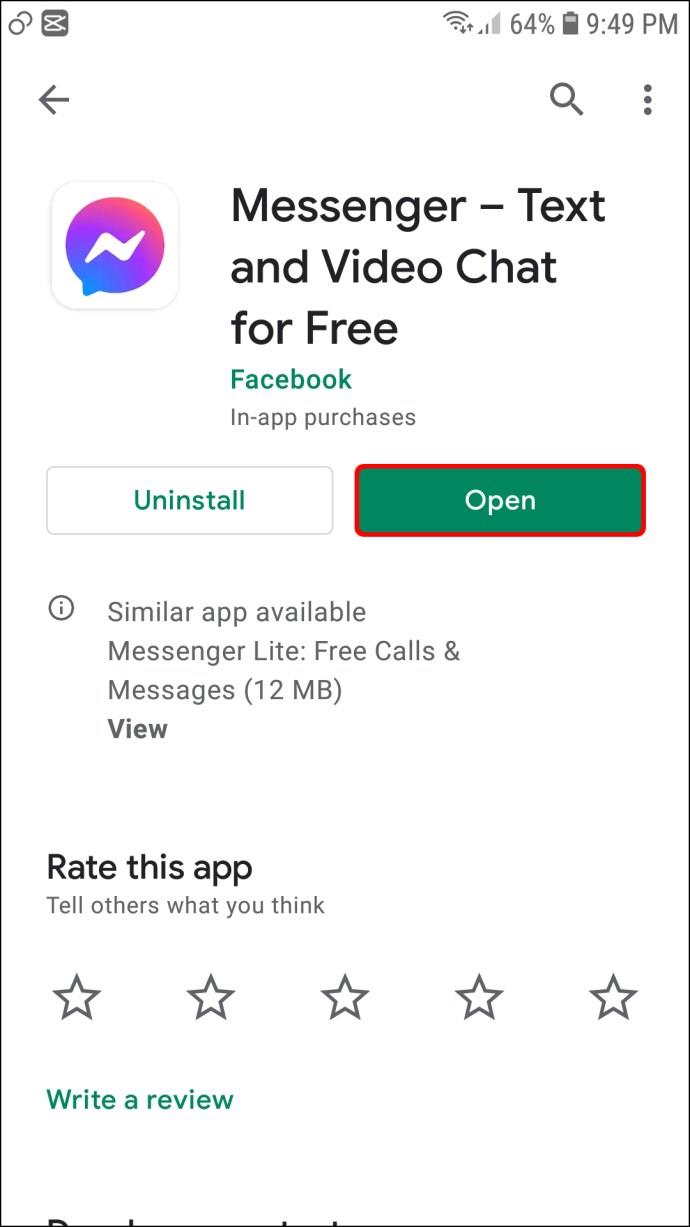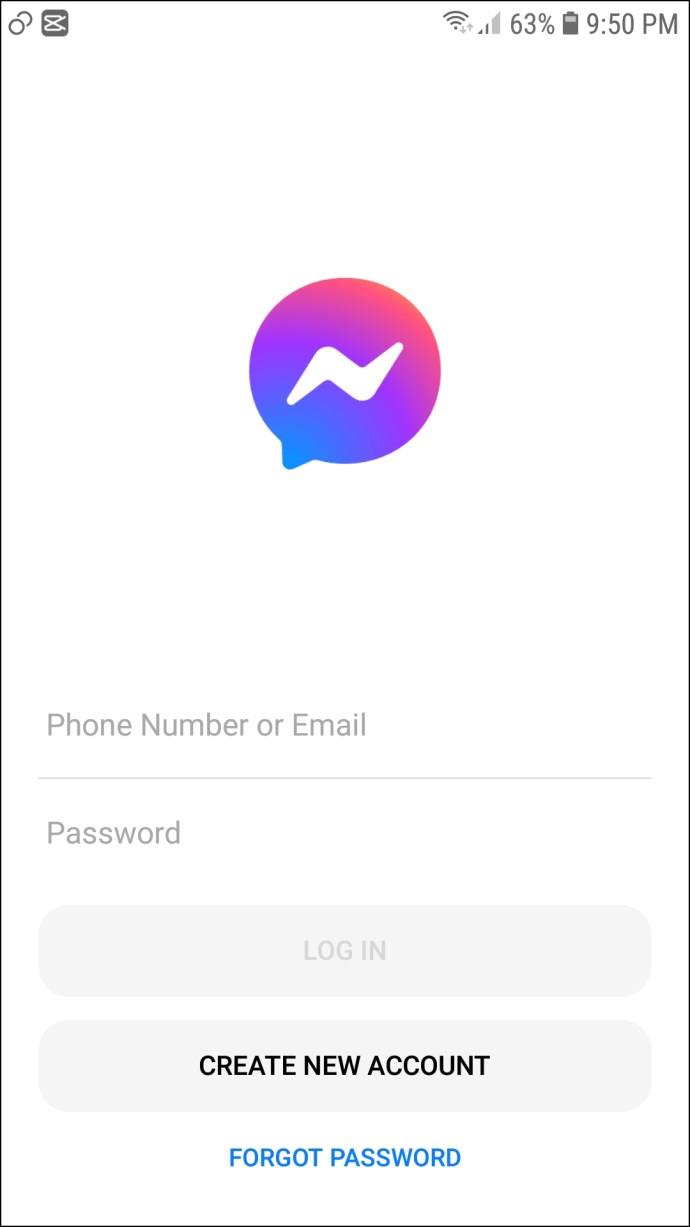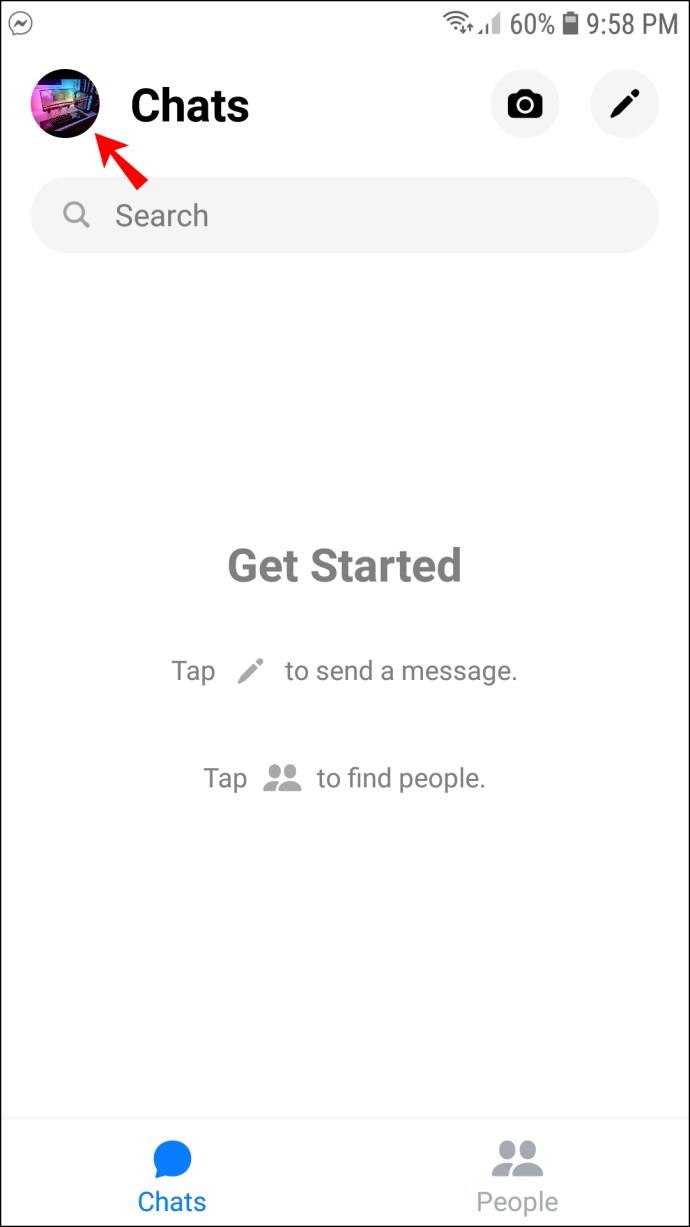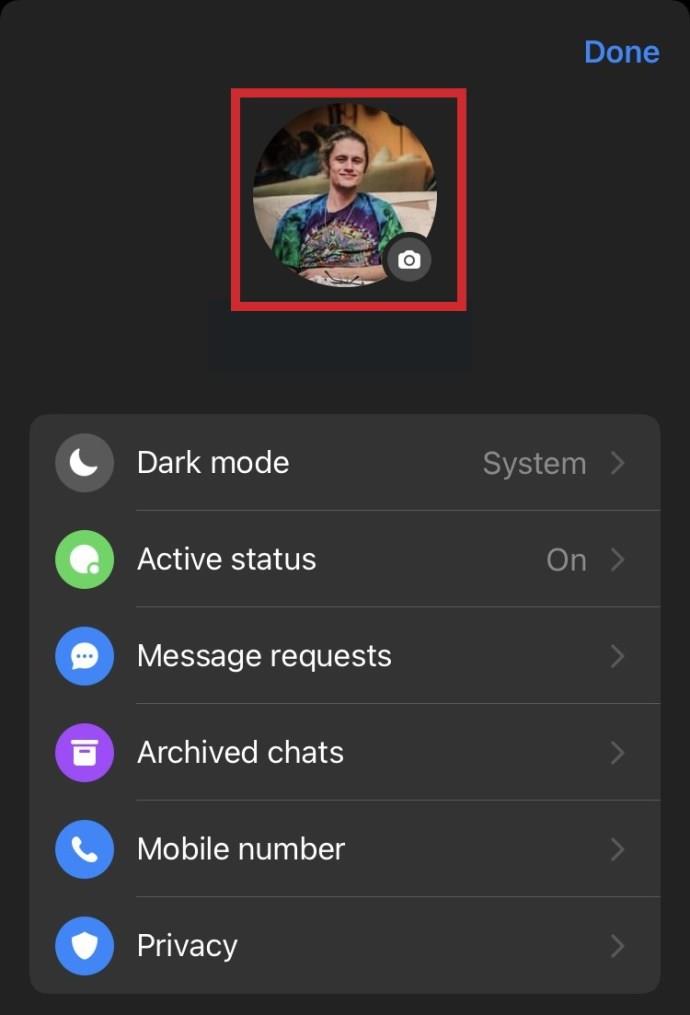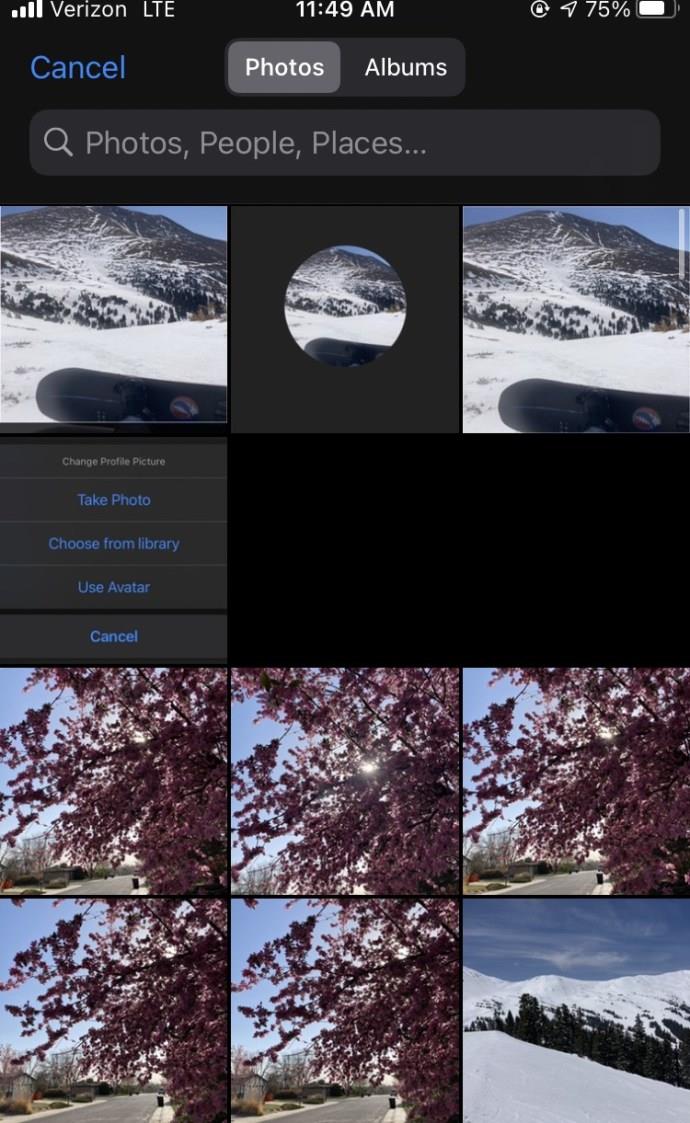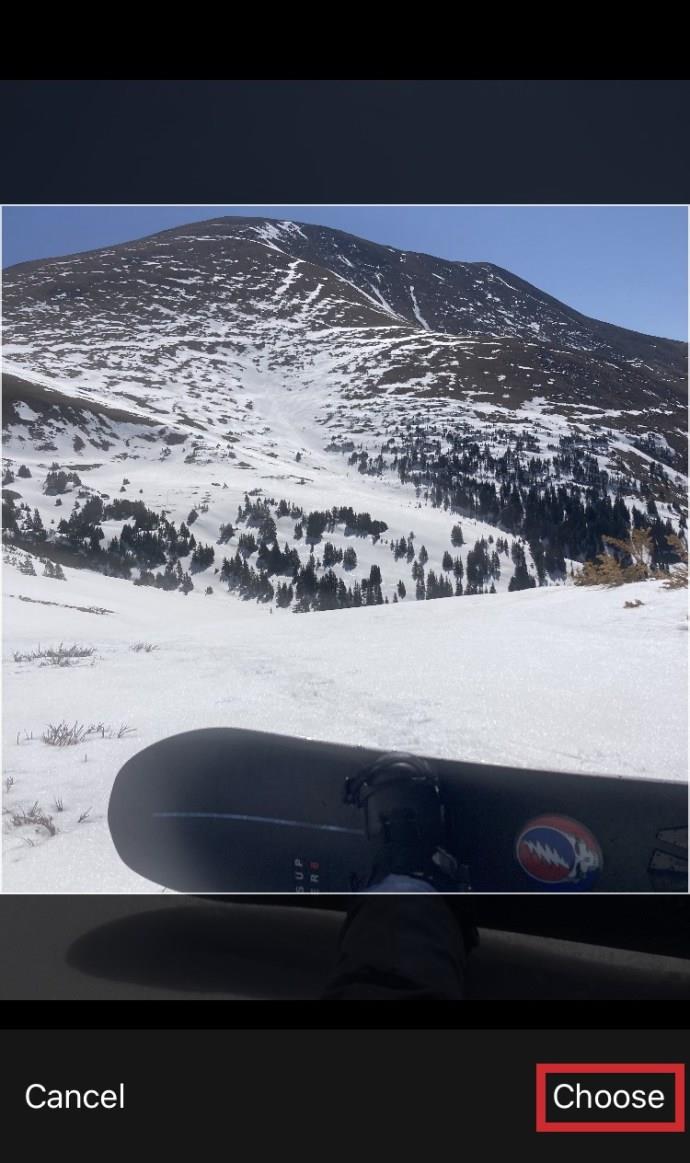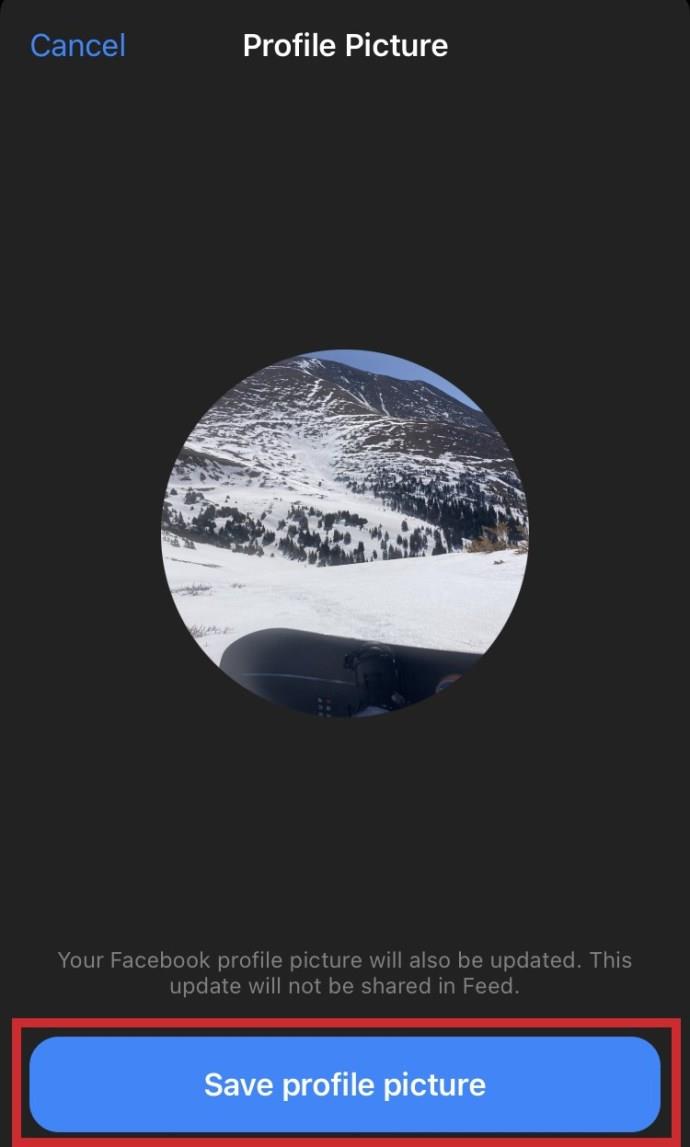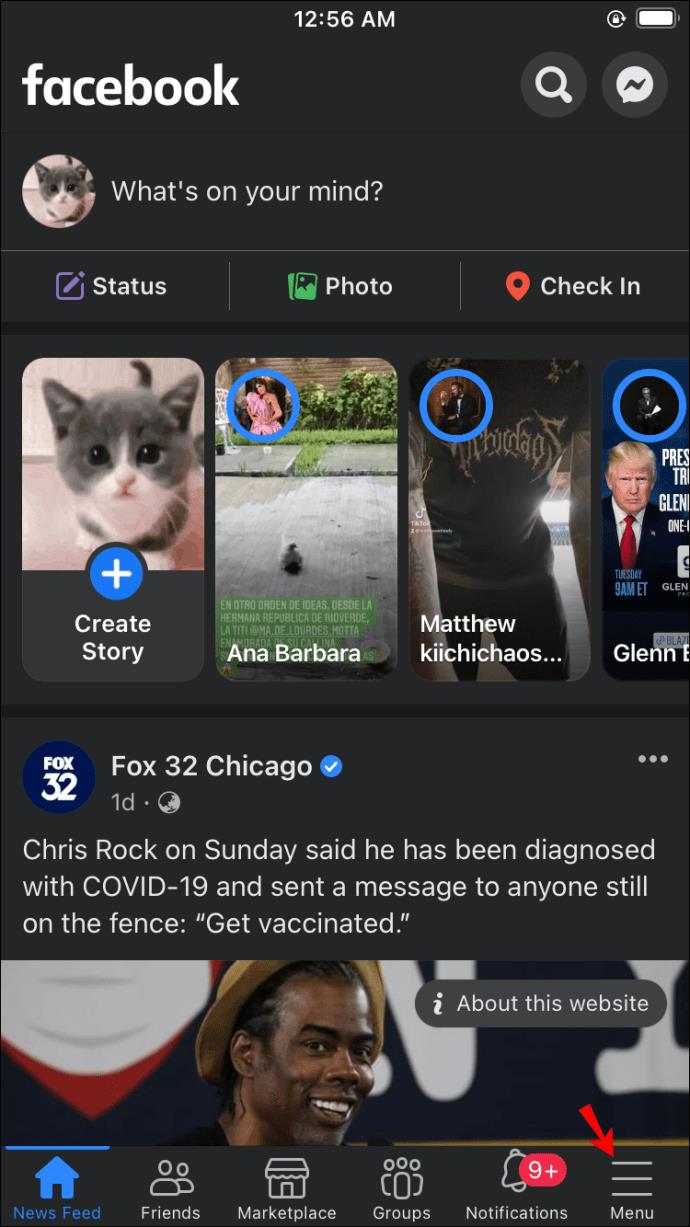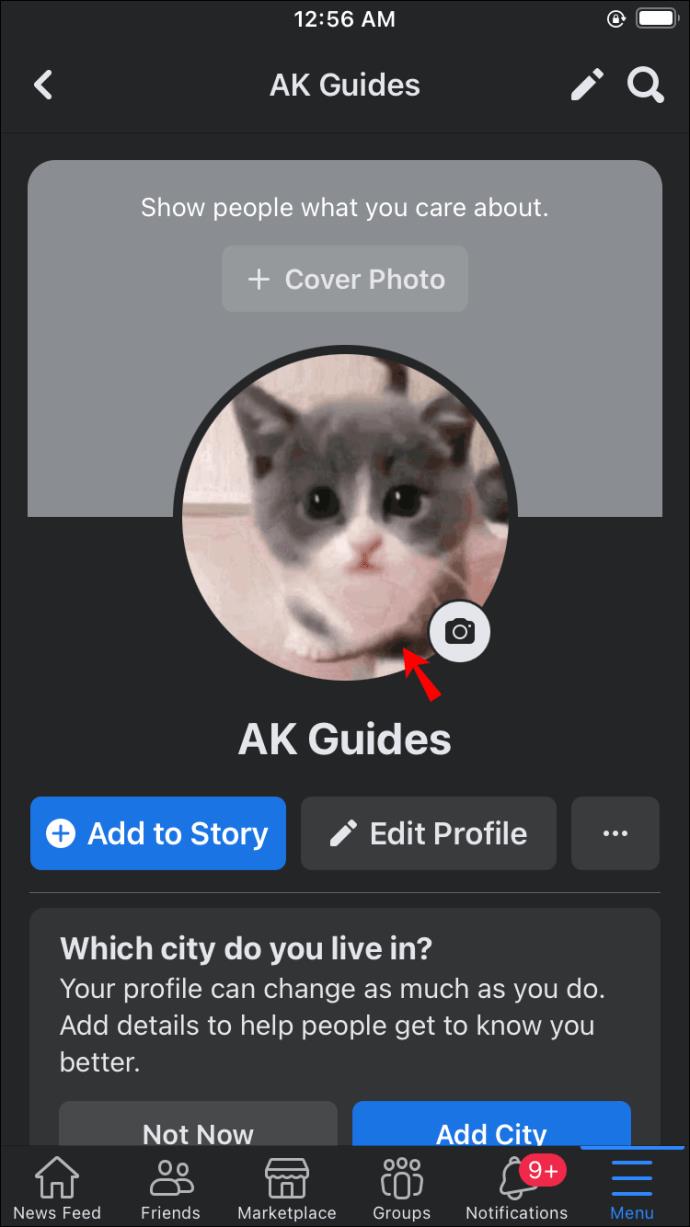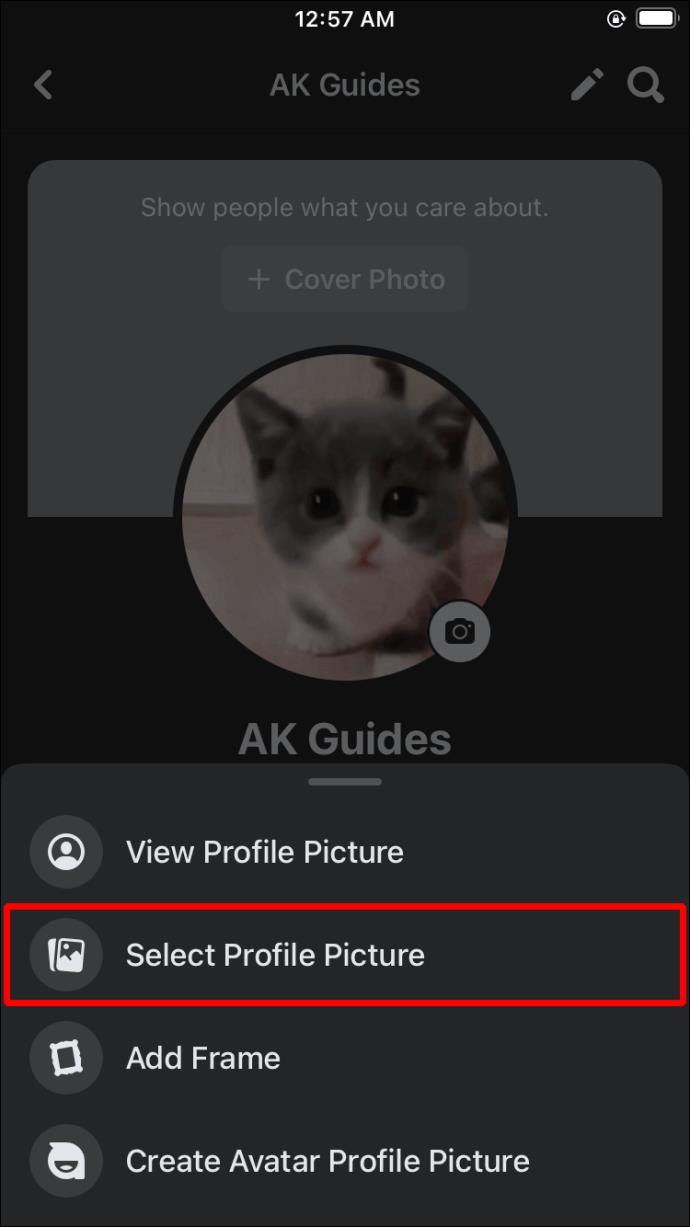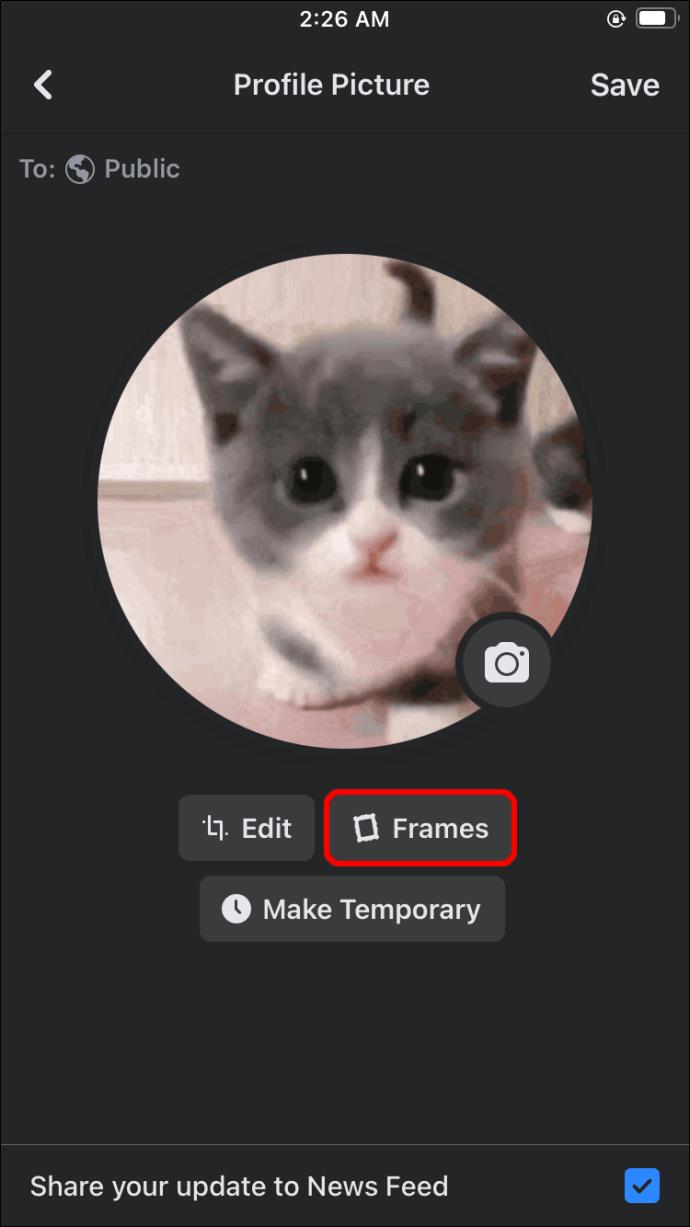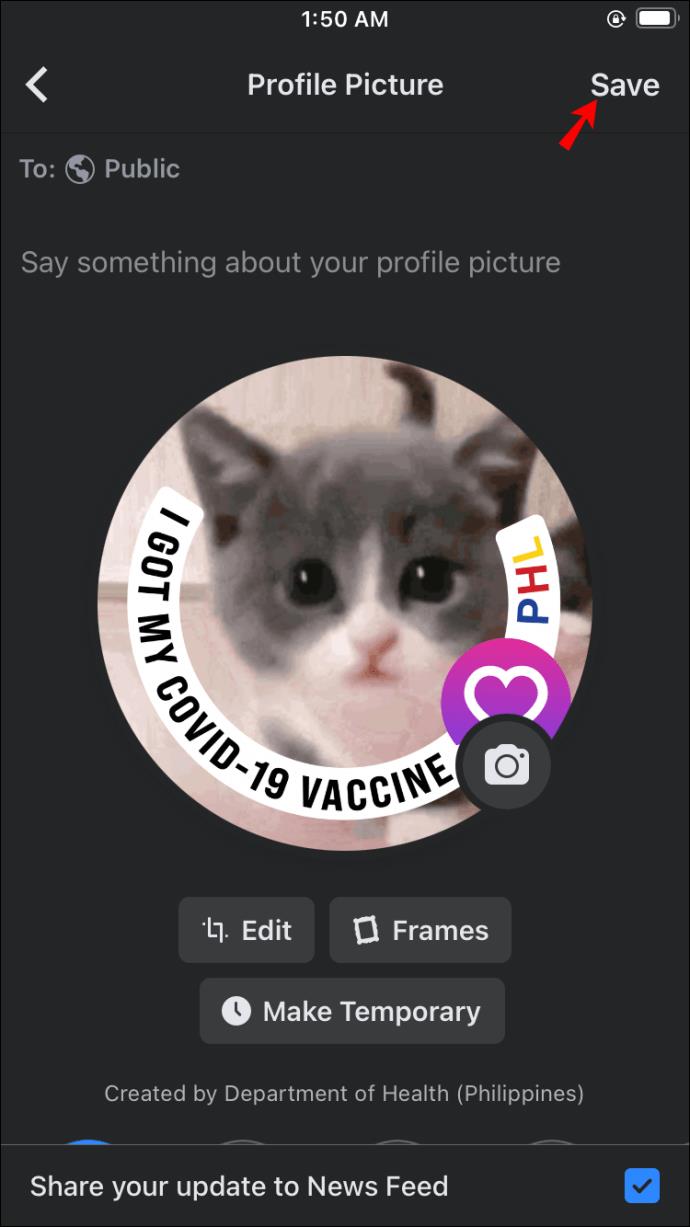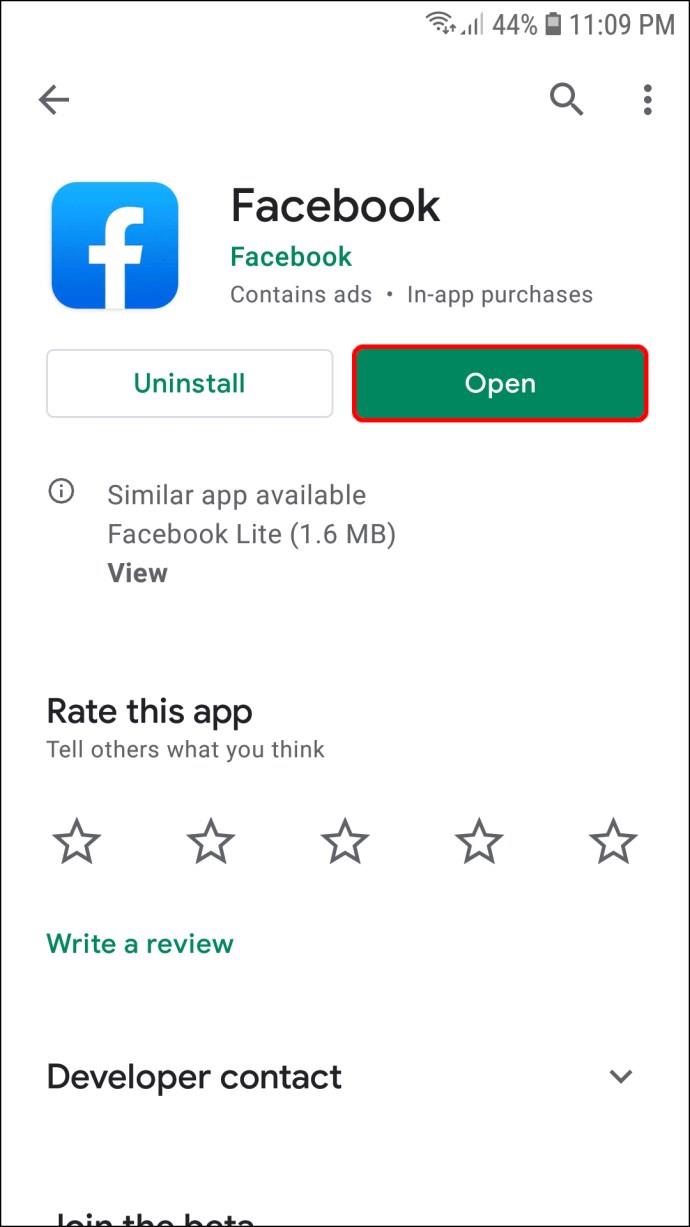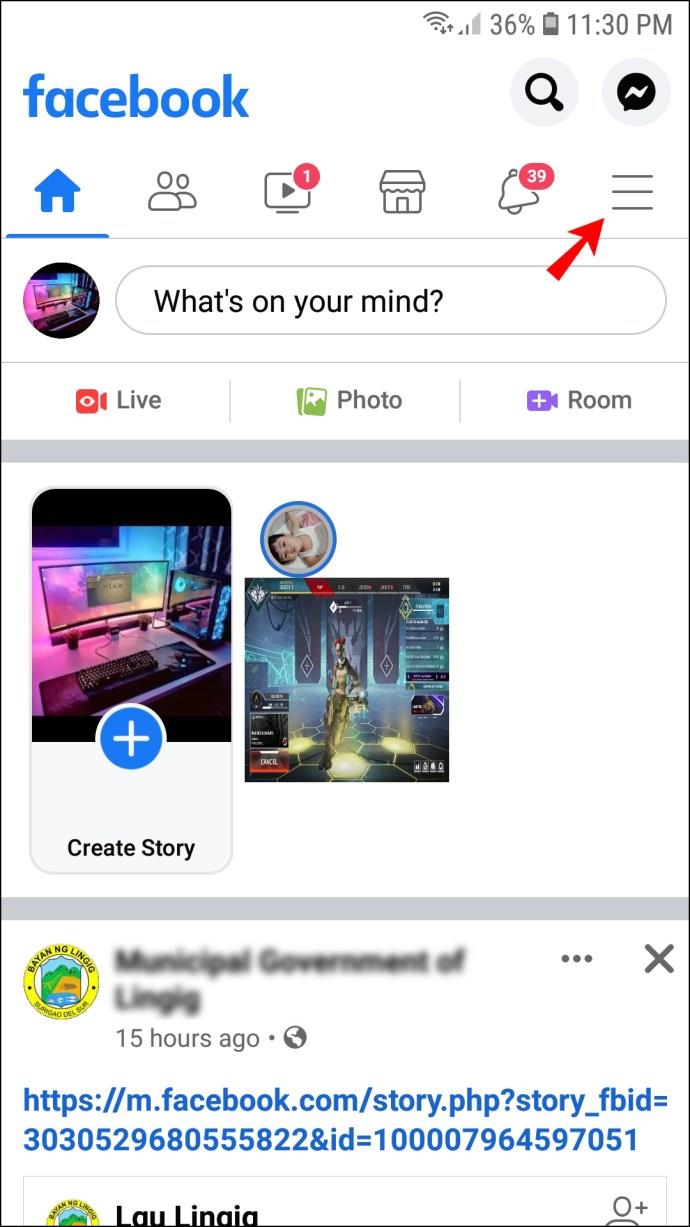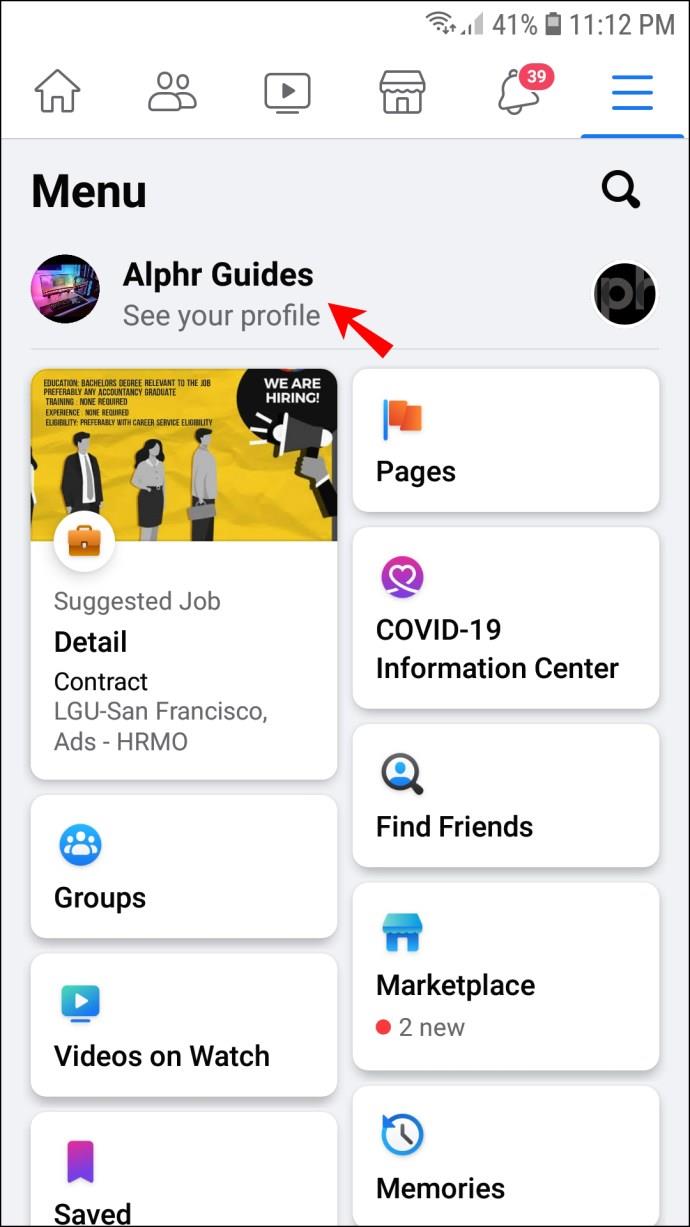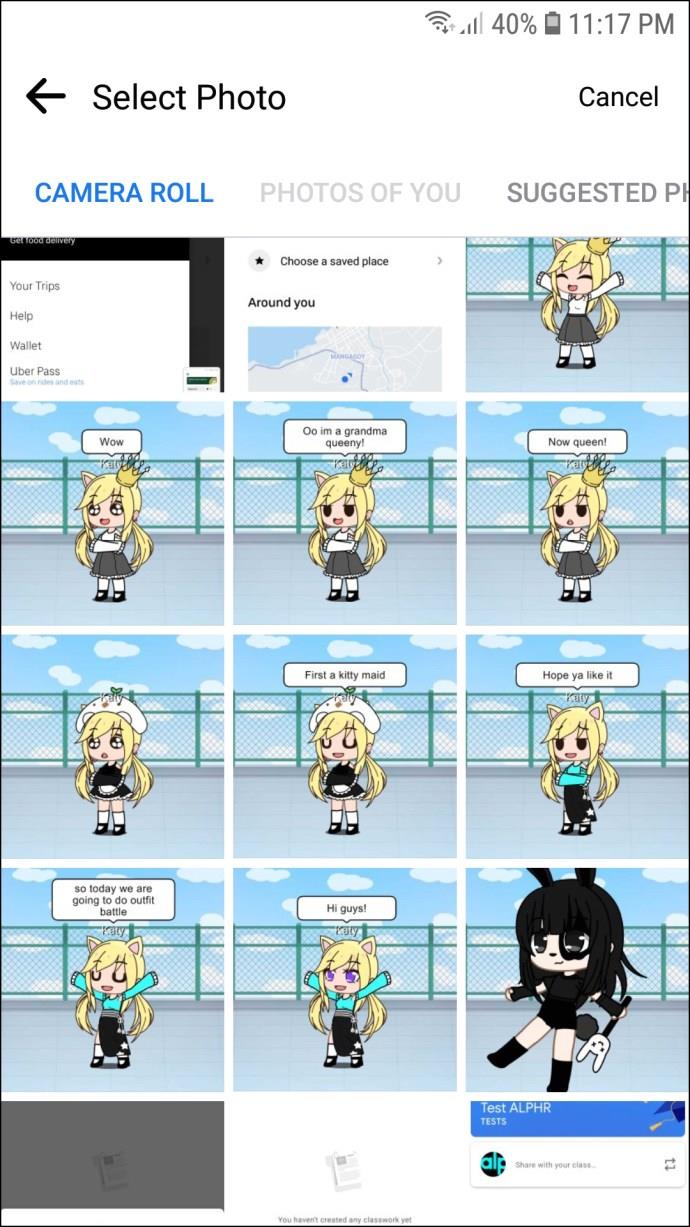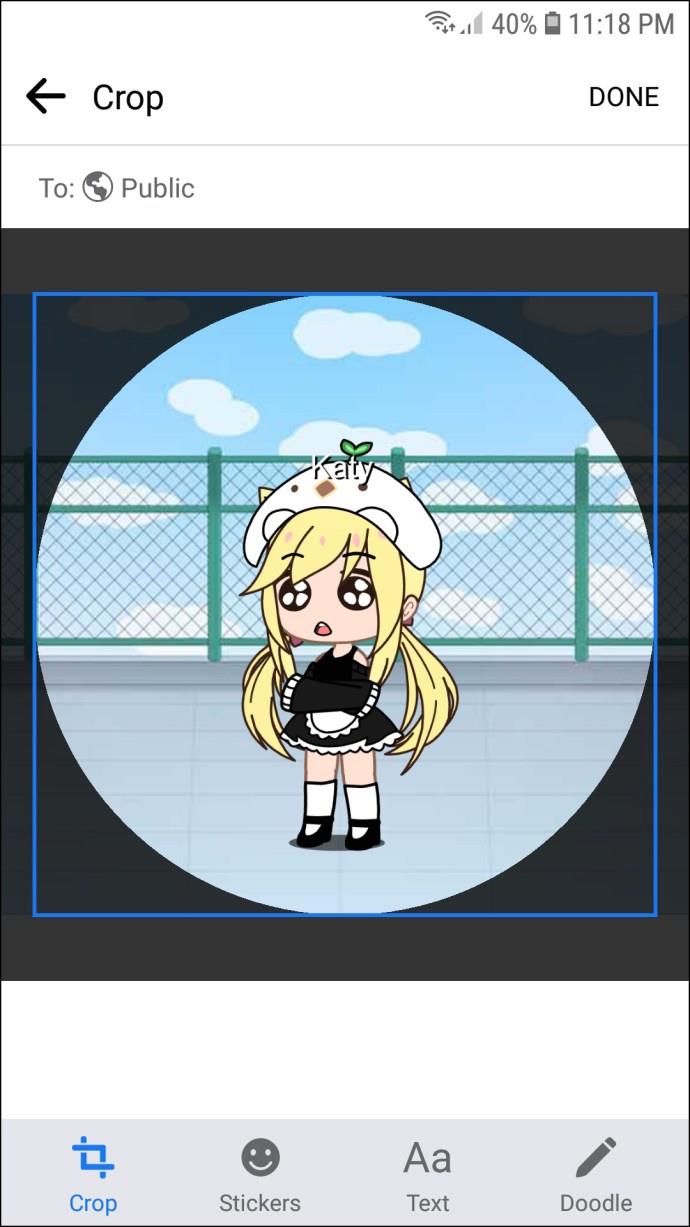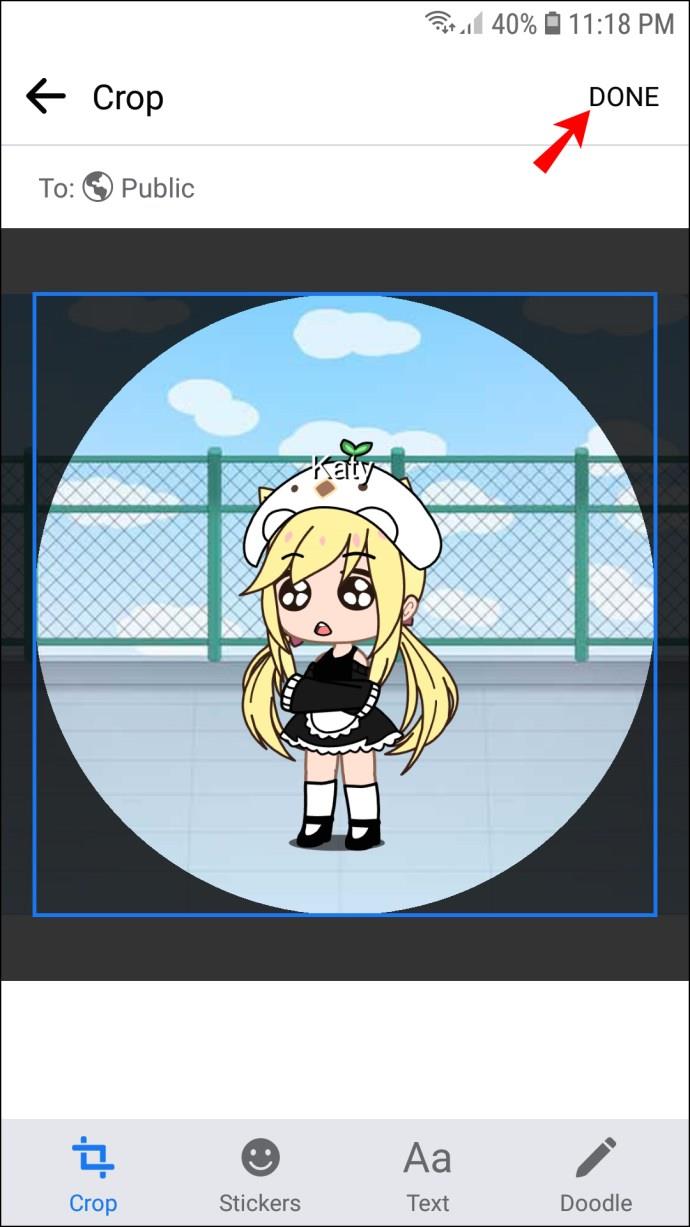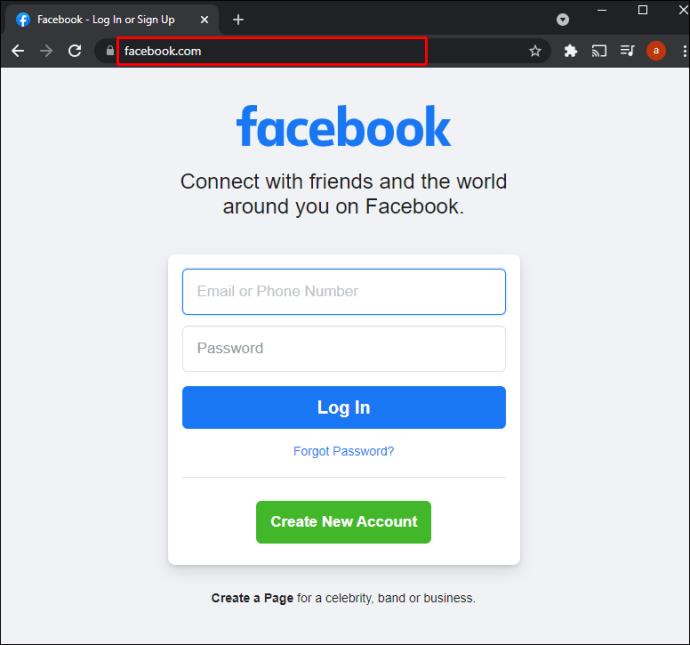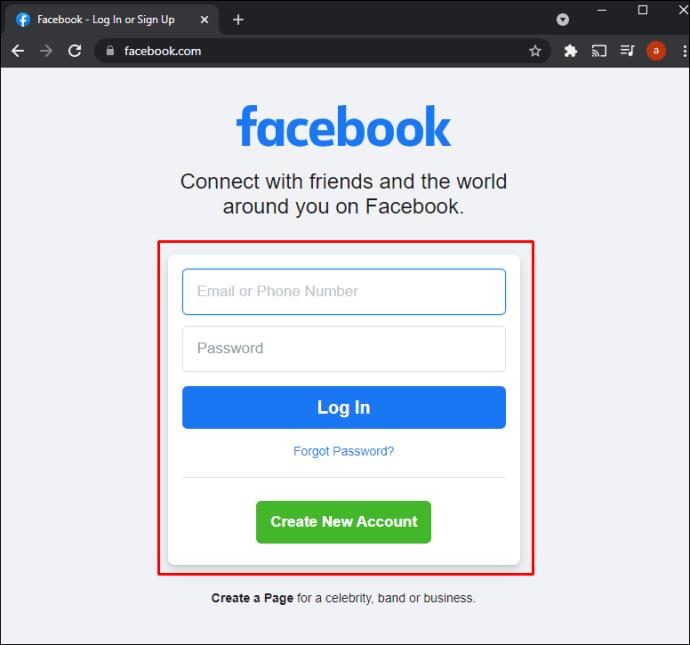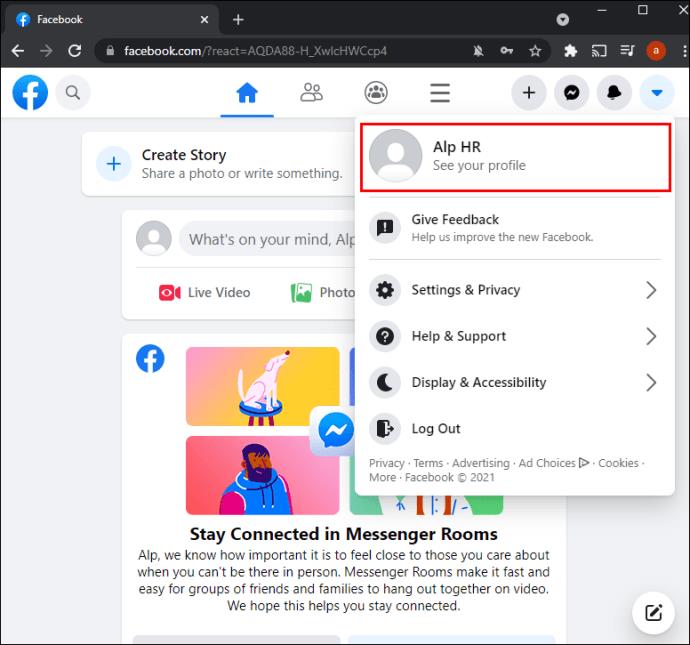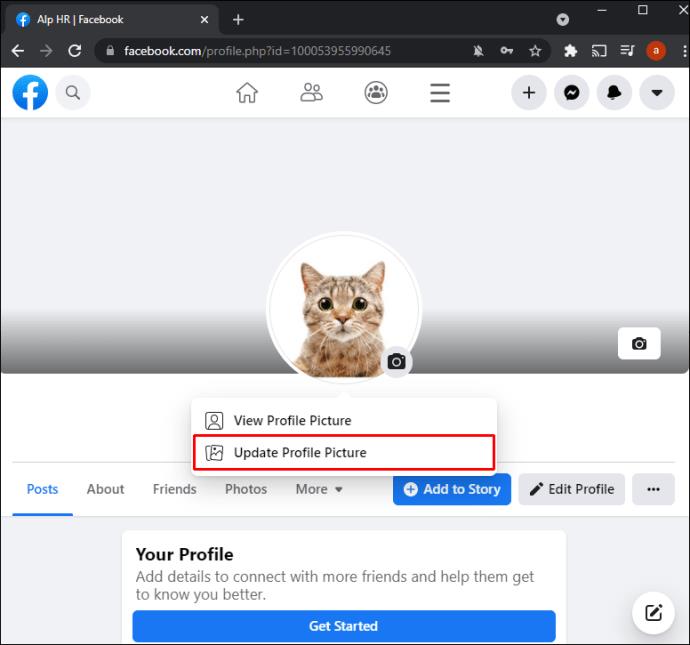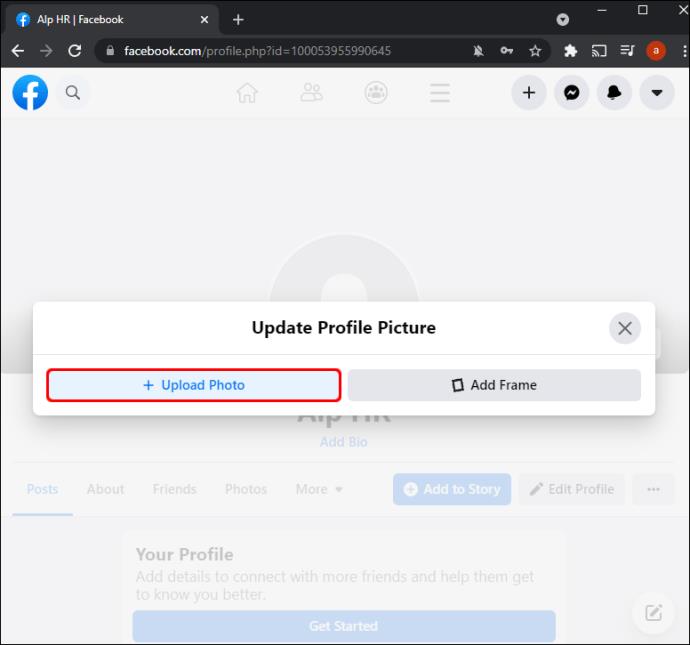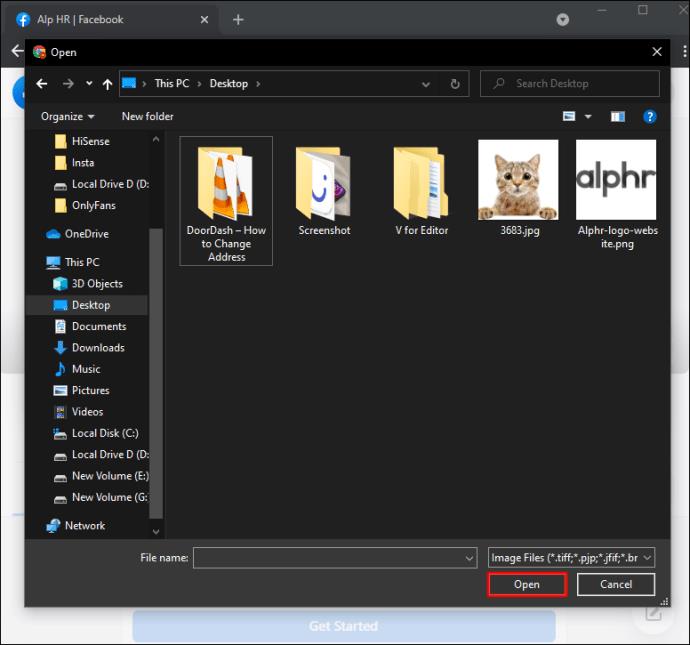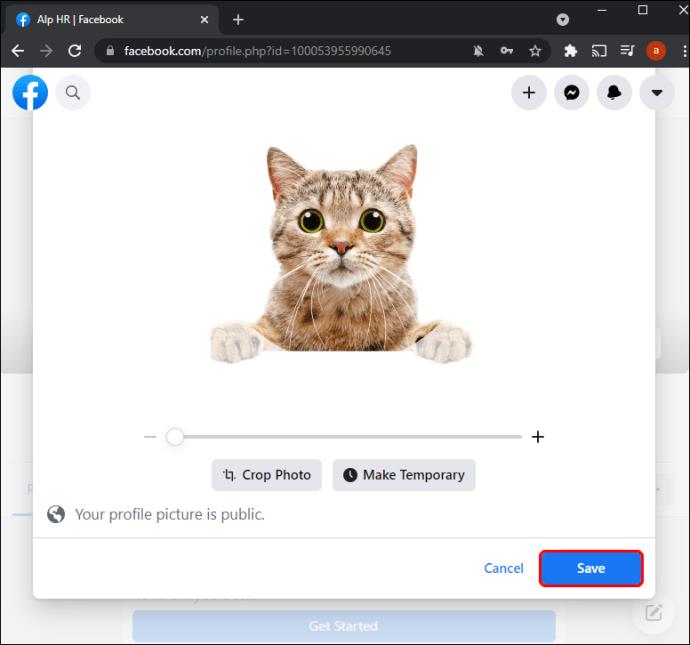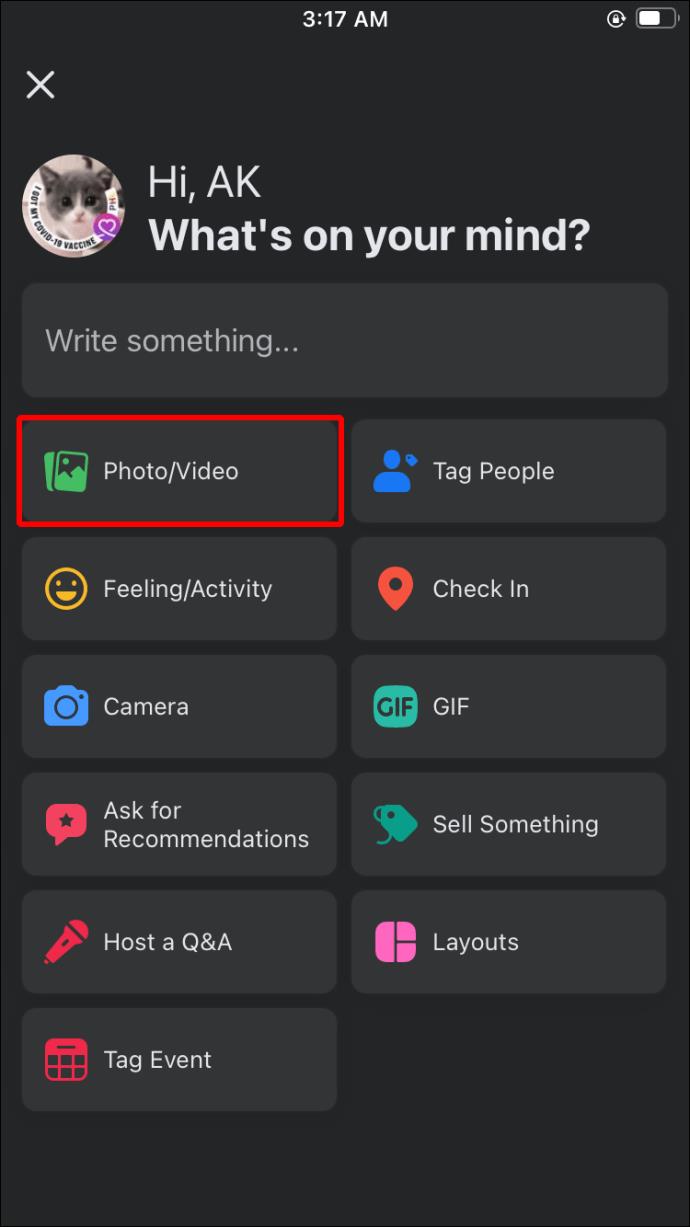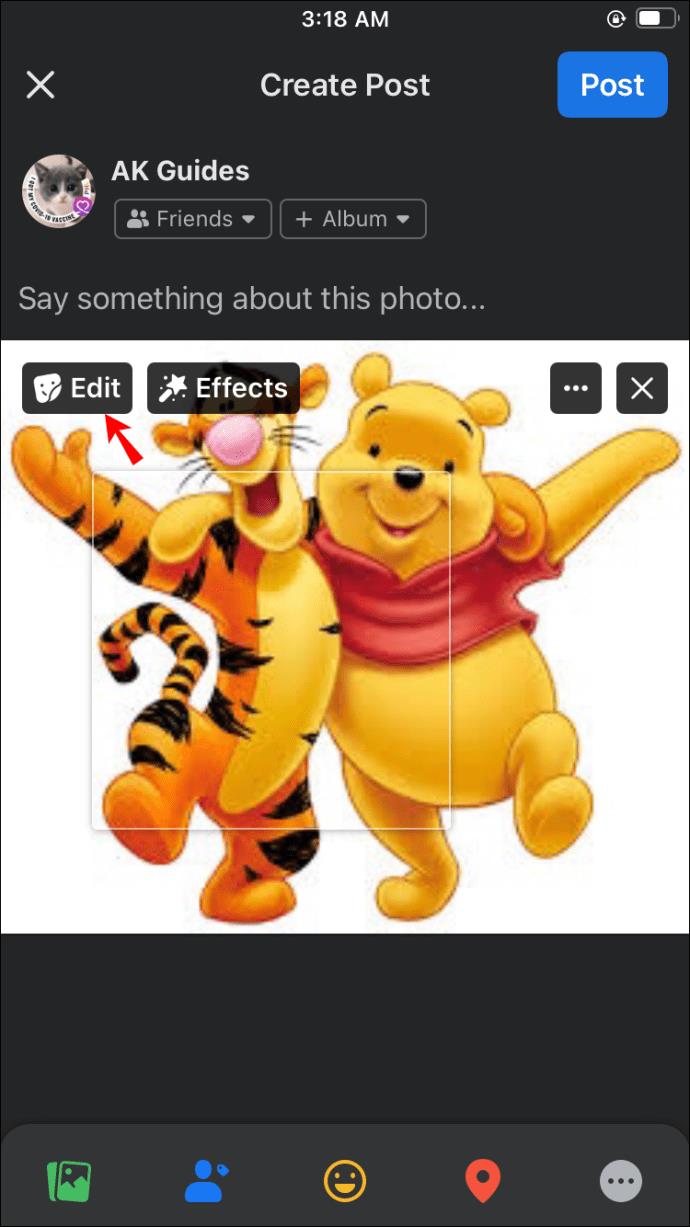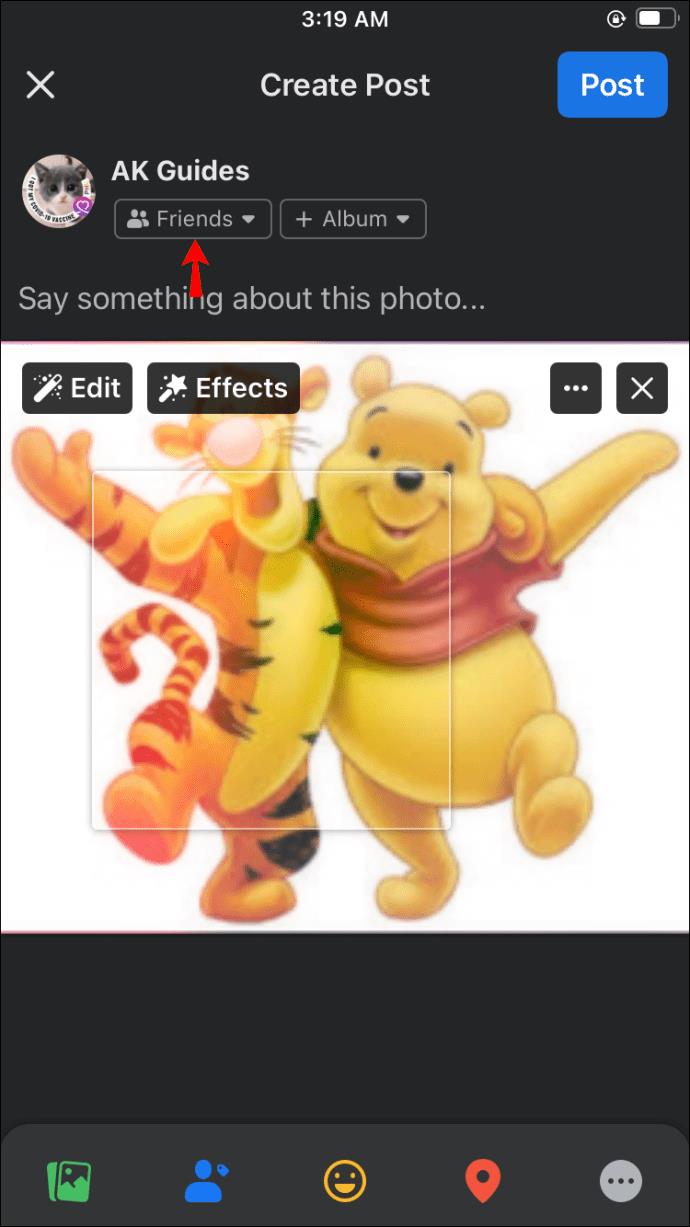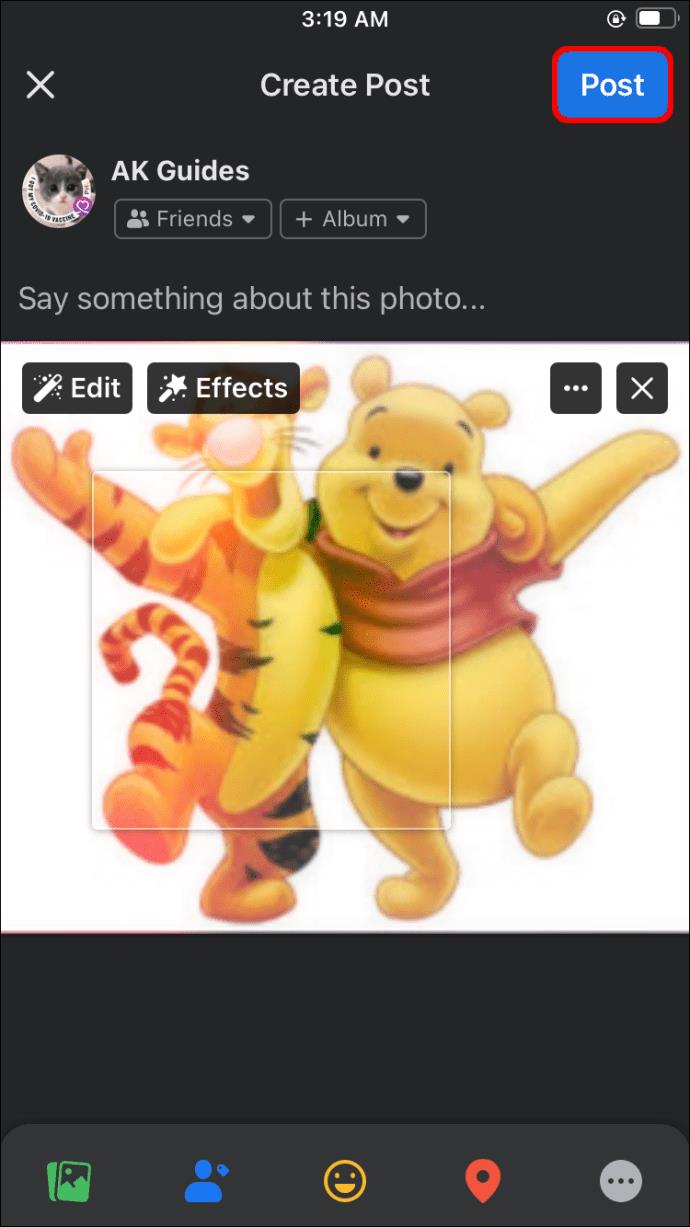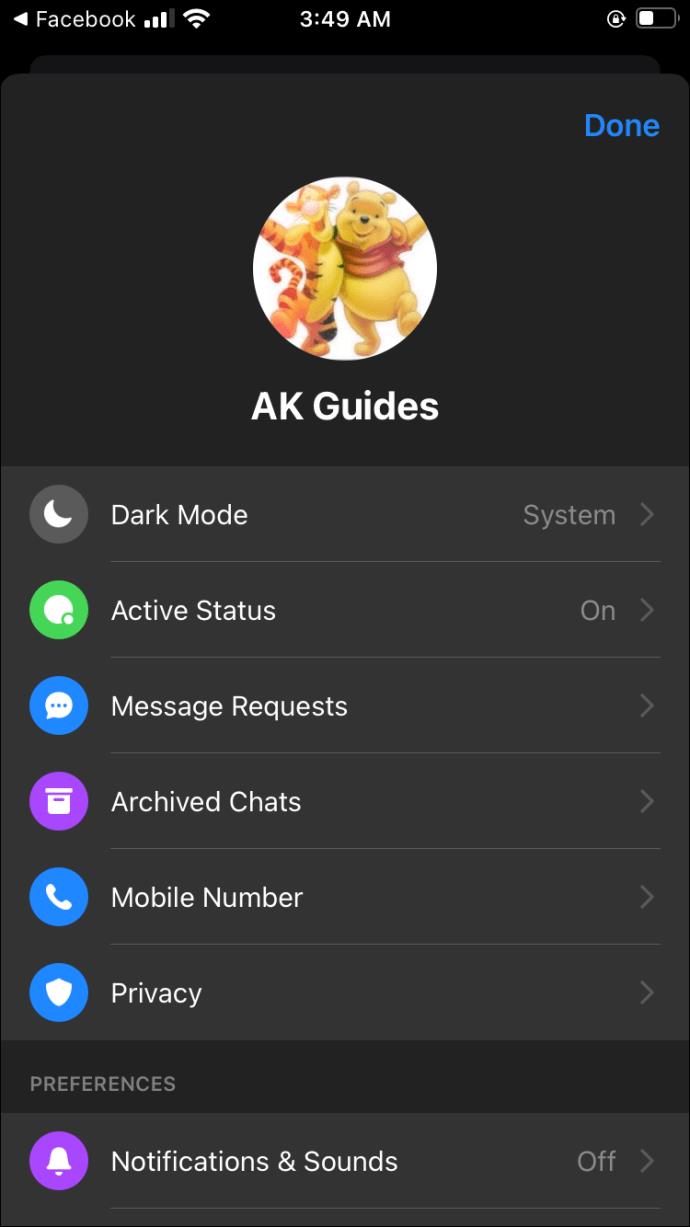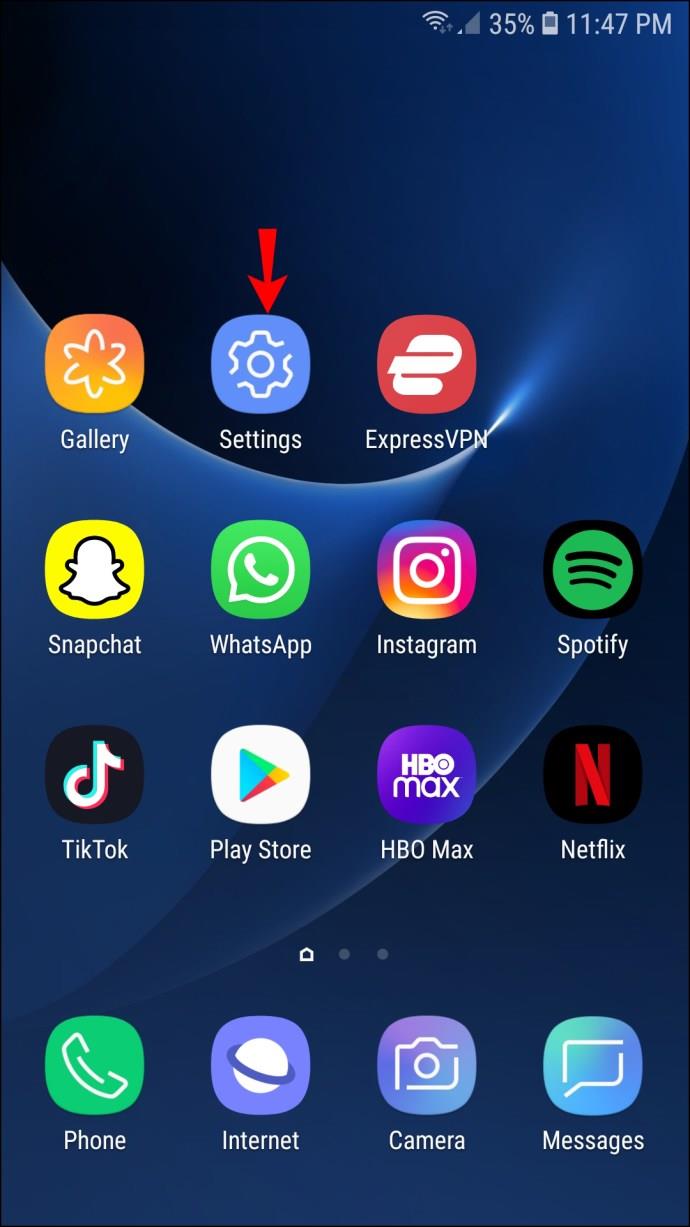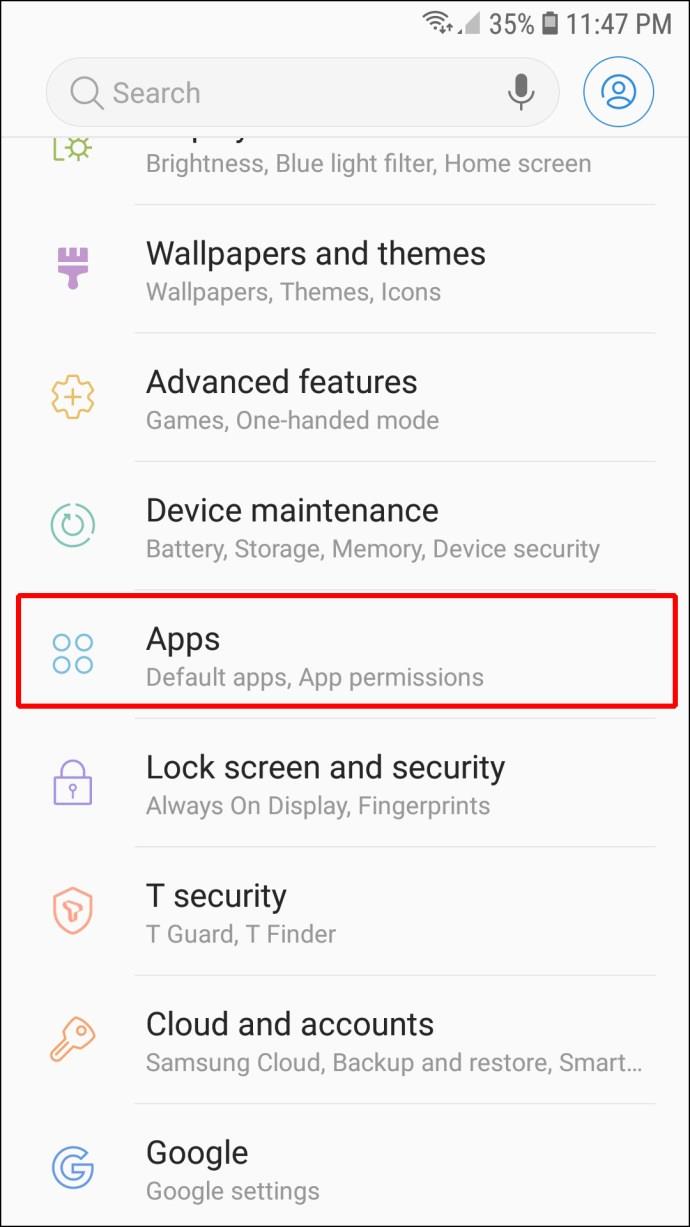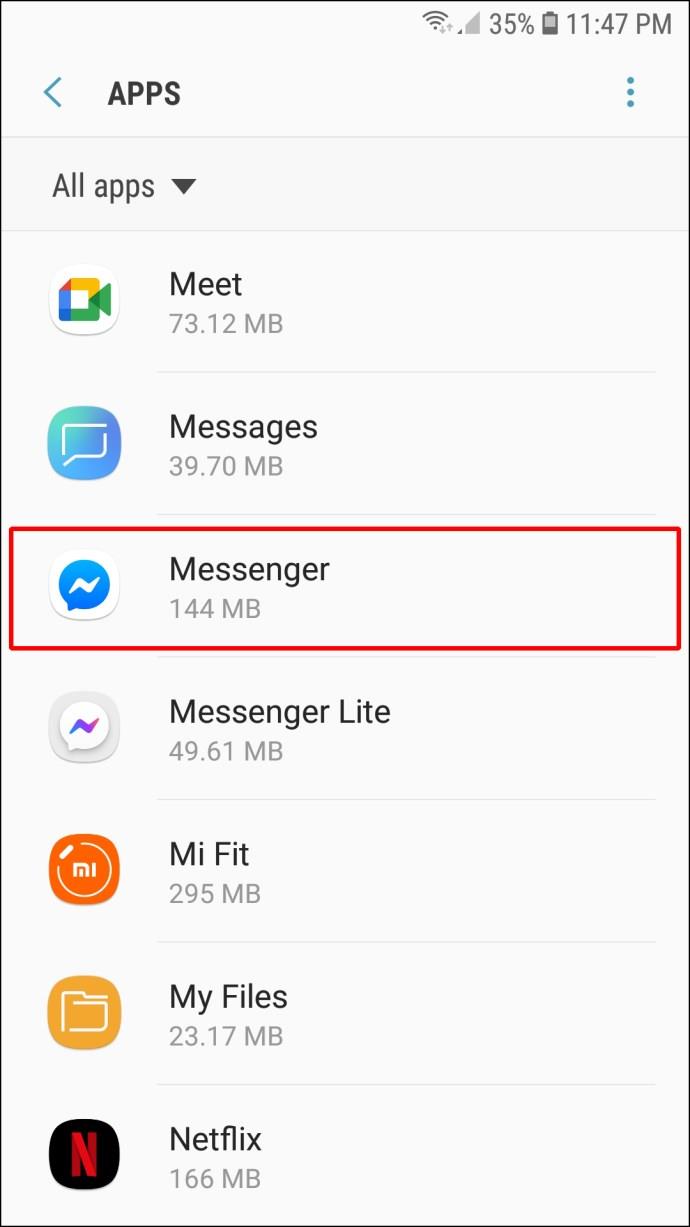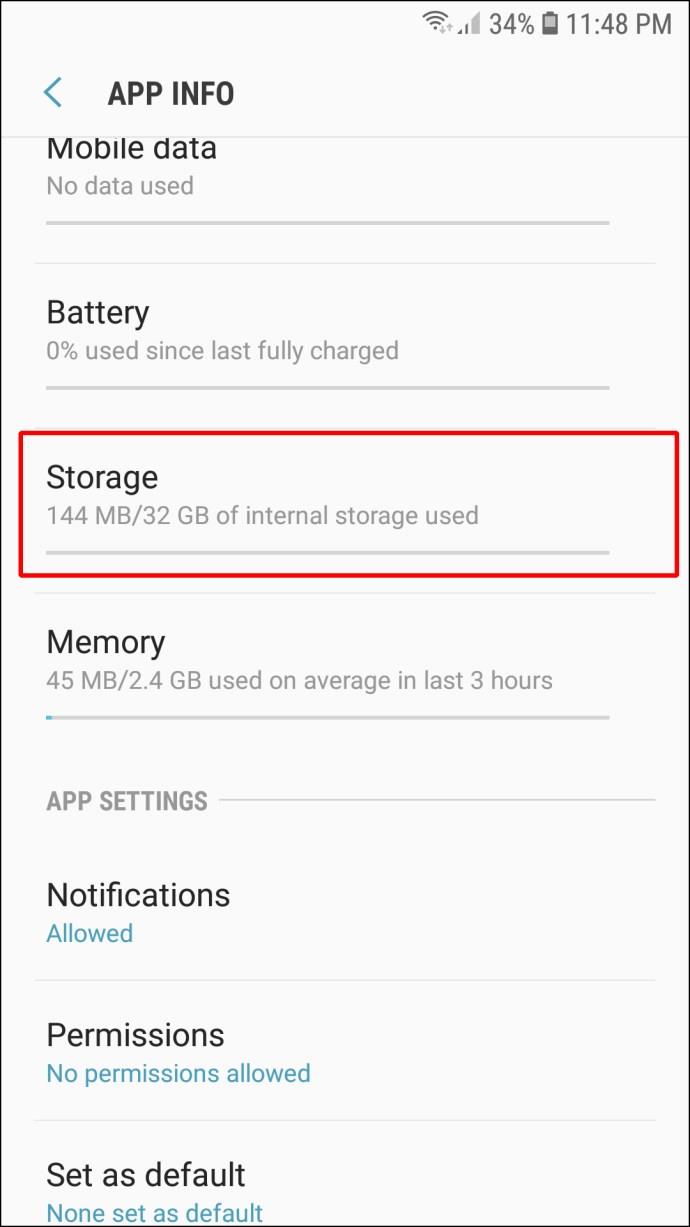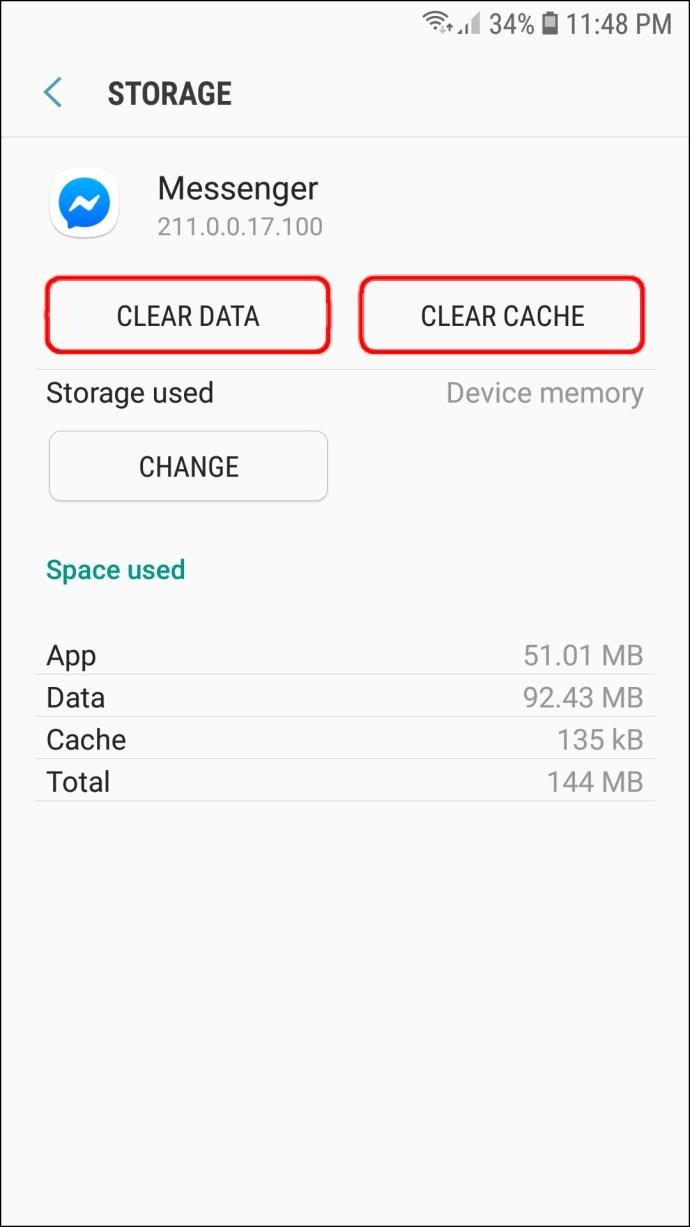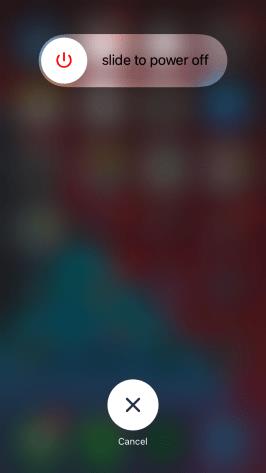Pautan Peranti
Salah satu bahagian terpenting dalam akaun Messenger anda ialah gambar profil. Ia mewakili peluang pertama anda untuk membuat kesan dengan pengguna lain yang mungkin tidak pernah melawat halaman Facebook anda. Itulah sebabnya penting untuk mempunyai kualiti imej. Gambar subpar dan lapuk harus ditukar kerana ia tidak memberi keadilan kepada anda, tetapi bagaimana anda boleh melakukan ini?

Dalam entri ini, kami akan memberi anda panduan langkah demi langkah untuk menukar gambar profil Messenger anda. Dengan pengetahuan ini, anda akan dapat memastikan profil anda sentiasa segar dan menghalang imej berkualiti rendah daripada merosakkan peluang anda untuk berinteraksi melalui apl.
Bolehkah anda Menukar Gambar Profil Messenger anda Tanpa Facebook?
Sesetengah pengguna mungkin mendapati lebih mudah untuk menukar gambar profil mereka secara terus melalui aplikasi Messenger, berbanding menggunakan aplikasi Facebook. Begini cara proses itu berfungsi:
- Lancarkan Messenger.
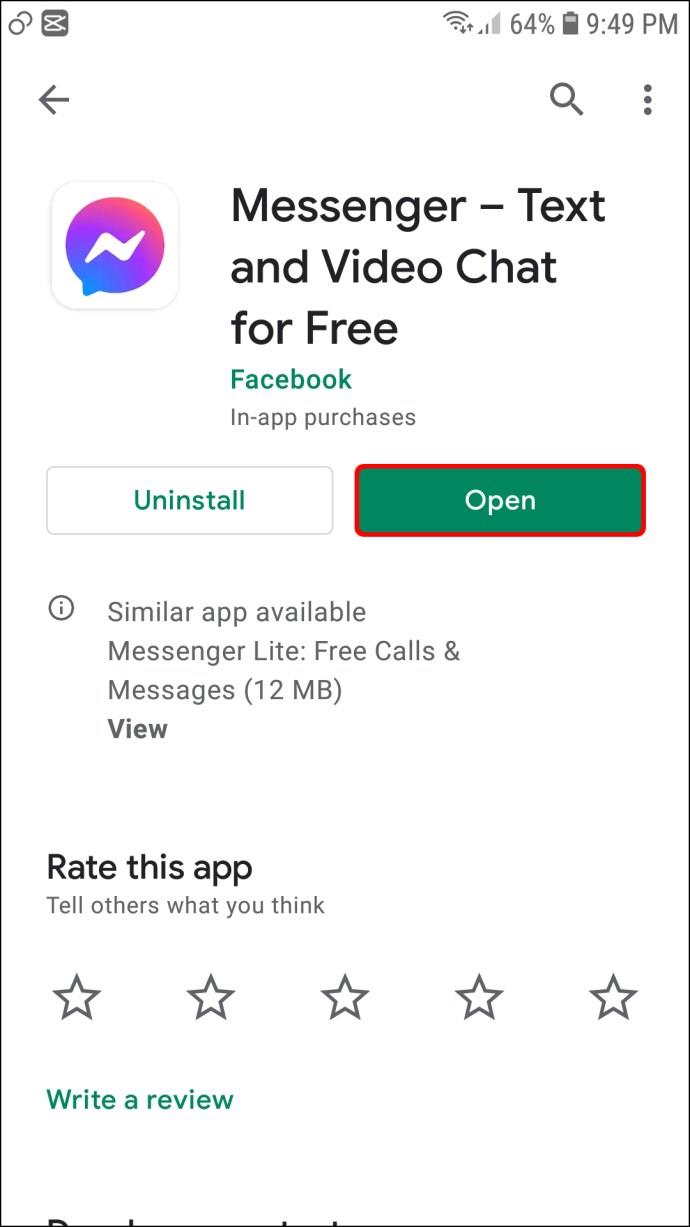
- Jika anda tidak log masuk, masukkan kelayakan akaun anda.
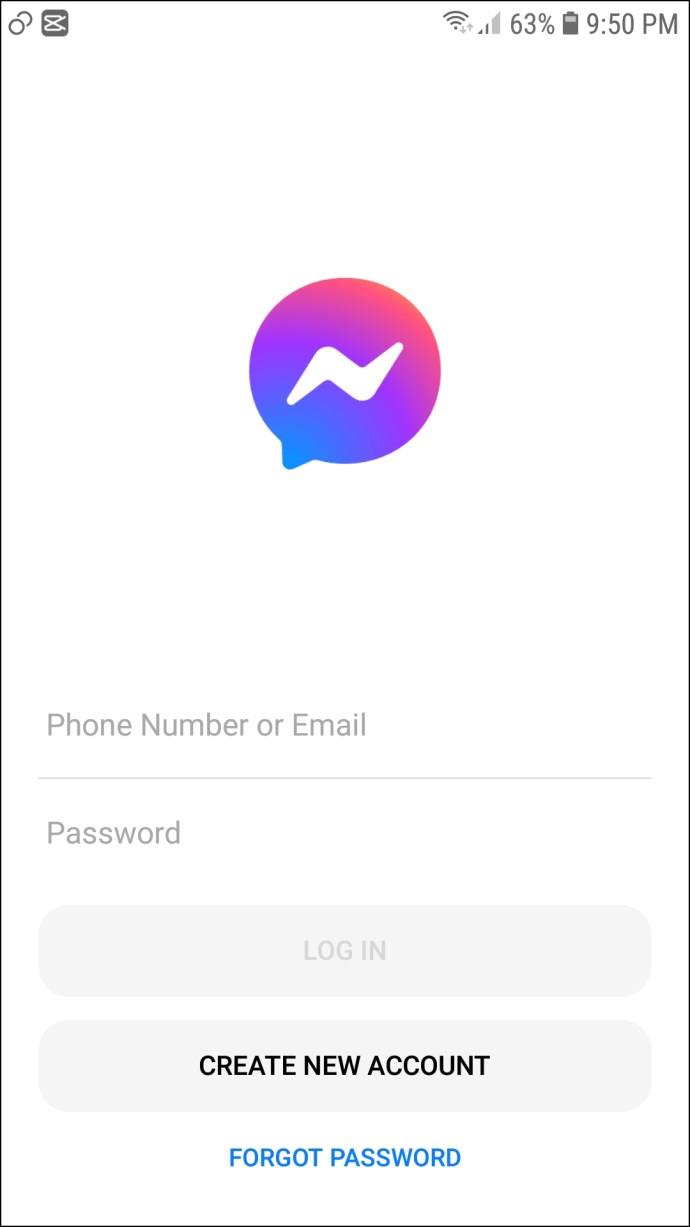
- Ketik gambar profil anda di bahagian atas sebelah kiri paparan.
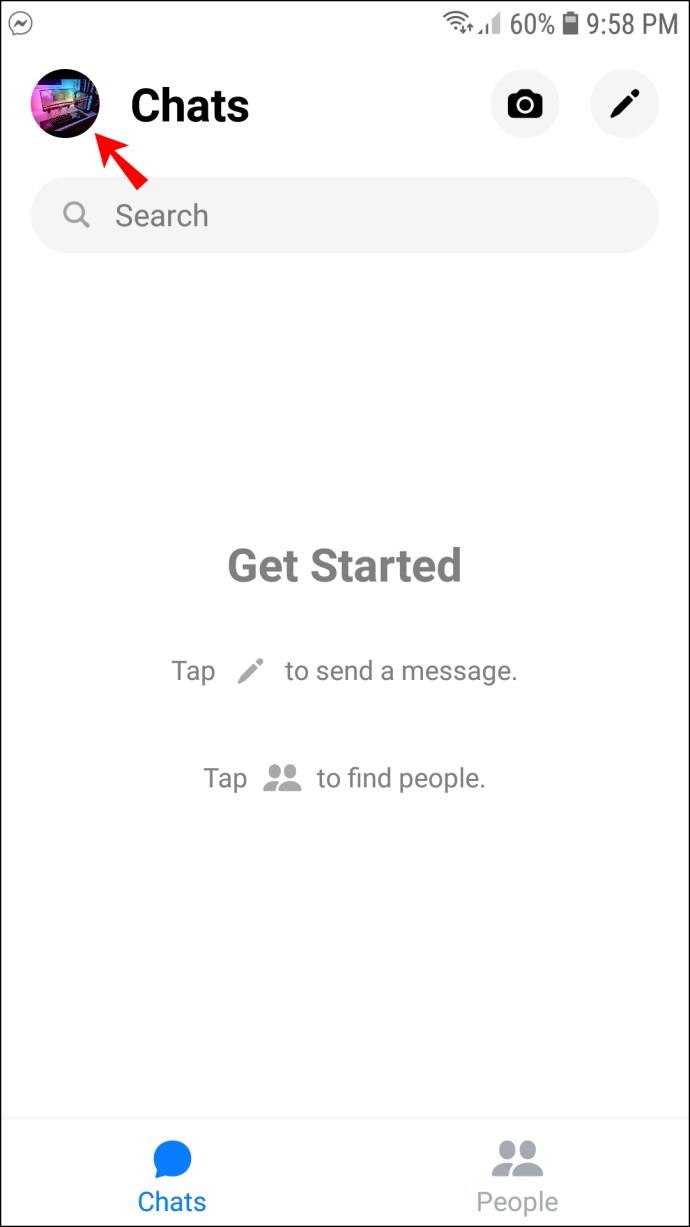
- Ketik pada Gambar Profil anda di bahagian atas skrin seterusnya.
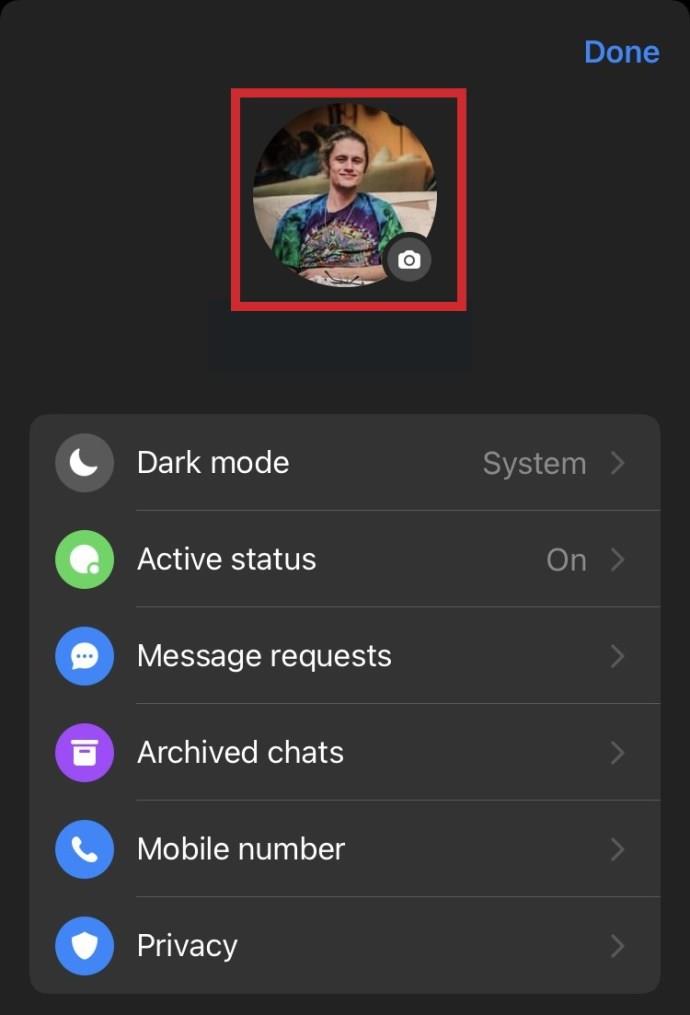
- Pilih daripada pilihan yang disediakan: "Ambil Foto" atau "Pilih Daripada Perpustakaan."

- Sama ada mengambil foto atau pilih satu daripada pustaka anda.
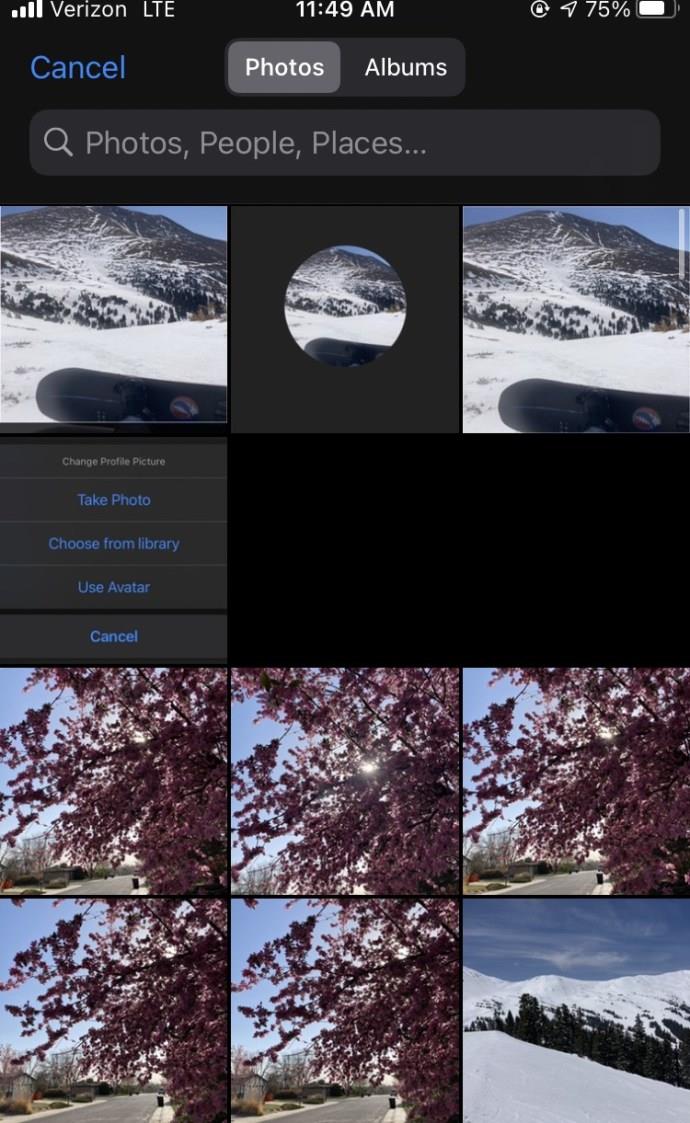
- Edit foto anda mengikut cara yang anda rasa sesuai dan pilih "Pilih".
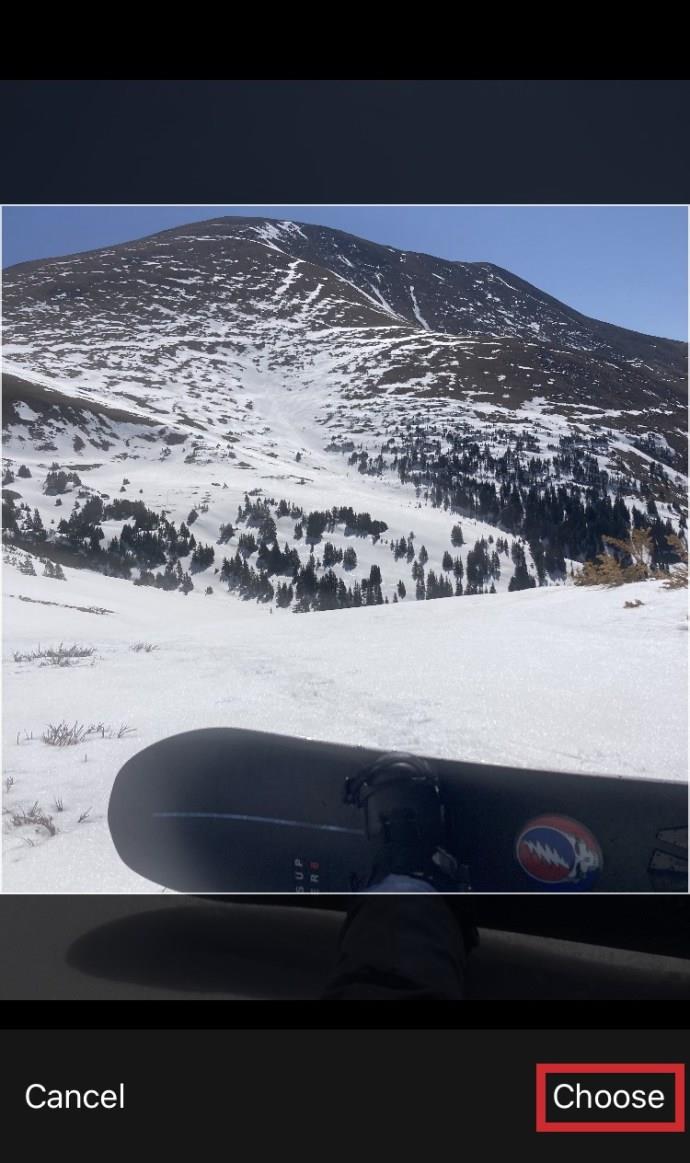
- Selesaikan gambar profil baharu anda dengan memilih "Simpan gambar profil."
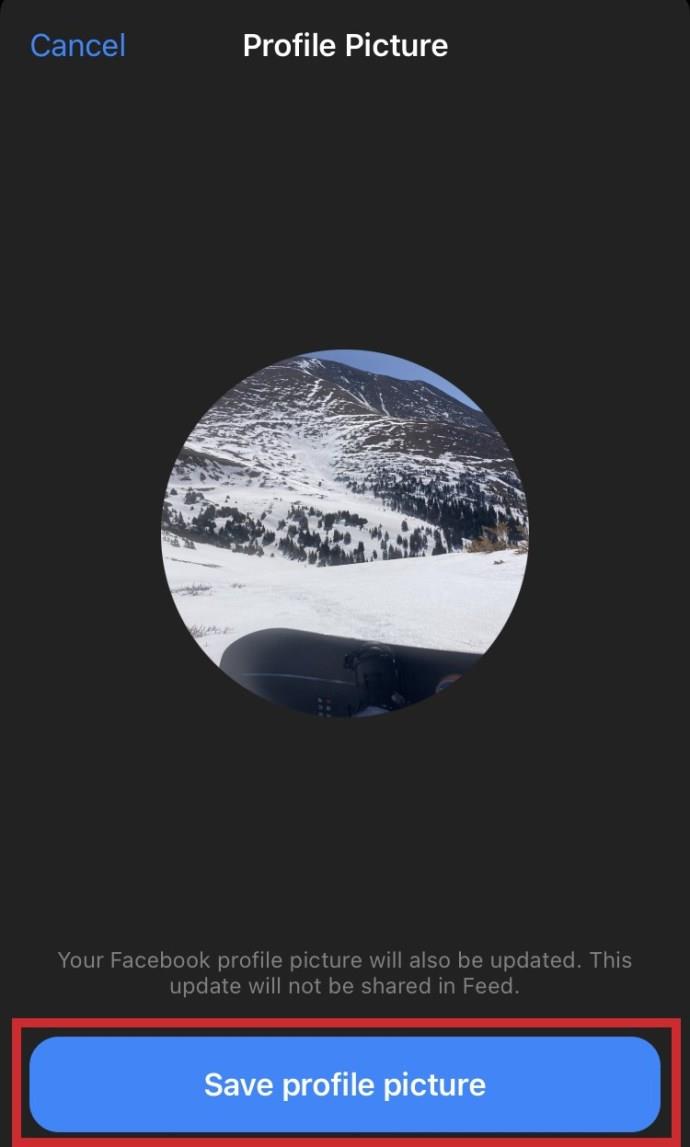
Gambar profil Messenger anda kini harus dikemas kini!
Cara Menukar Gambar Profil Messenger anda menggunakan Apl Facebook
Nasib baik (atau malangnya bergantung pada pendapat anda), Facebook dan Messenger berkongsi gambar profil biasa antara kedua-duanya walaupun merupakan aplikasi yang berasingan. Jika anda lebih suka menukar gambar profil anda menggunakan apl Facebook dan bukannya apl Messenger, cuma ikut langkah berikut:
iPhone
- Tekan butang menu yang diwakili oleh tiga garisan mendatar di bahagian bawah skrin anda.
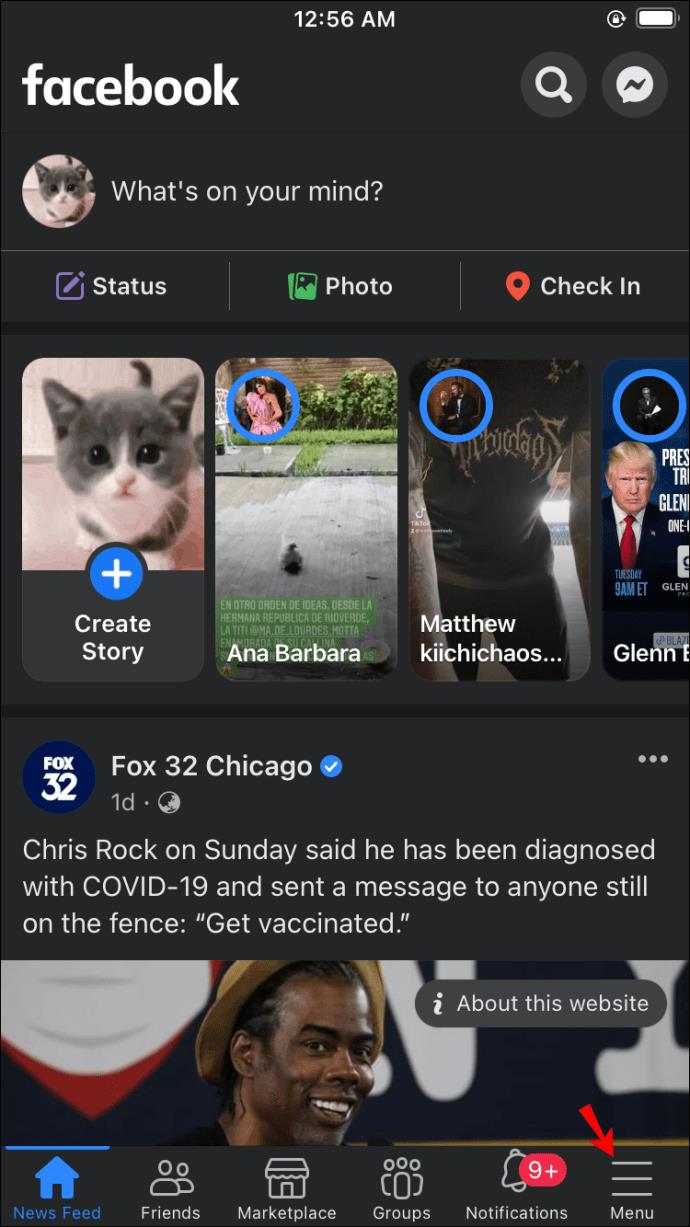
- Ketik nama anda dan gambar profil.
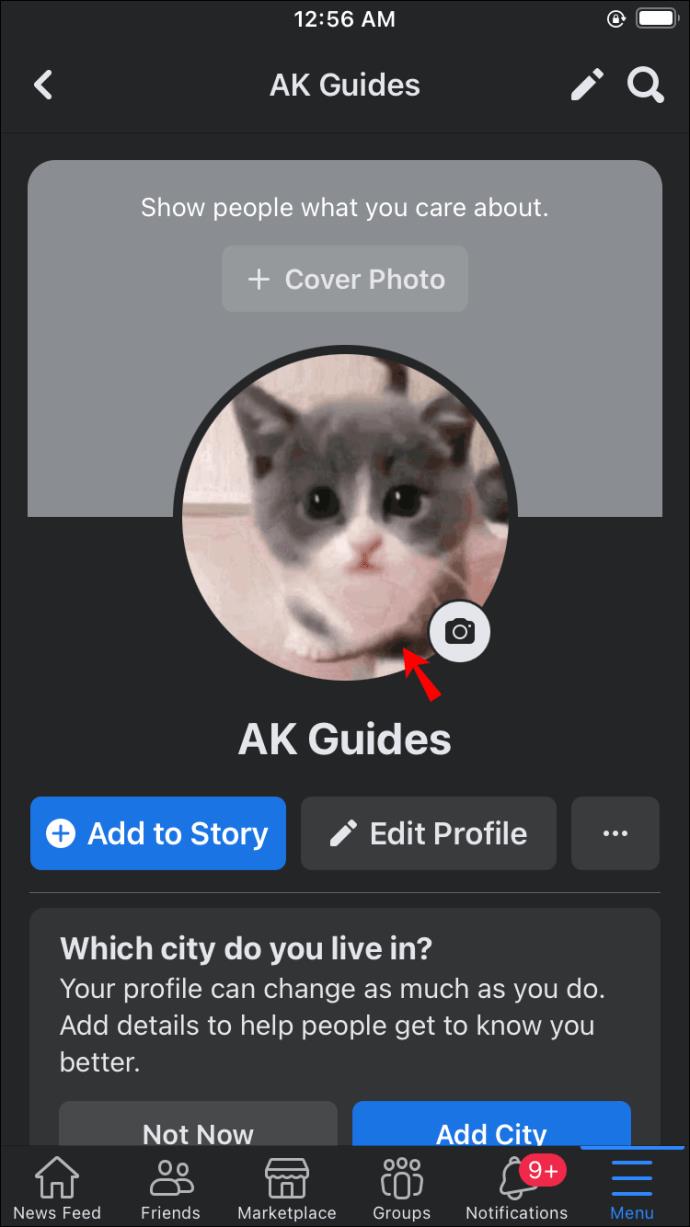
- Pilih pilihan "Pilih Gambar Profil atau Video" .
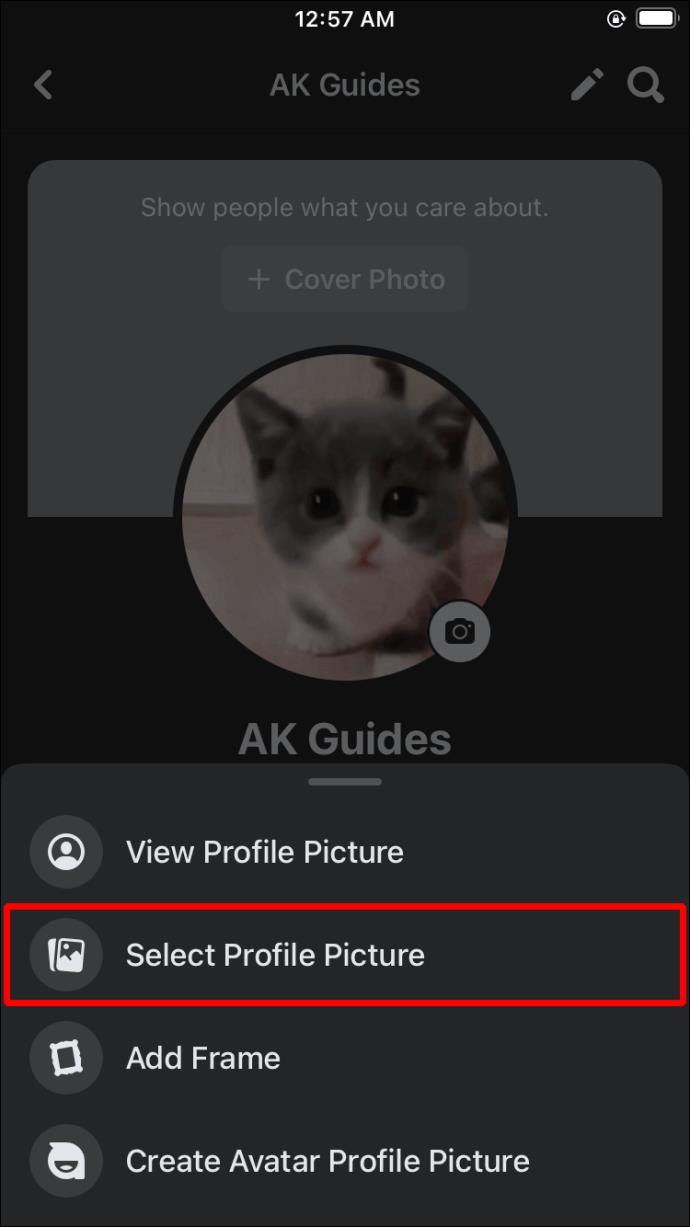
- Pilih imej anda atau tambah bingkai baharu.
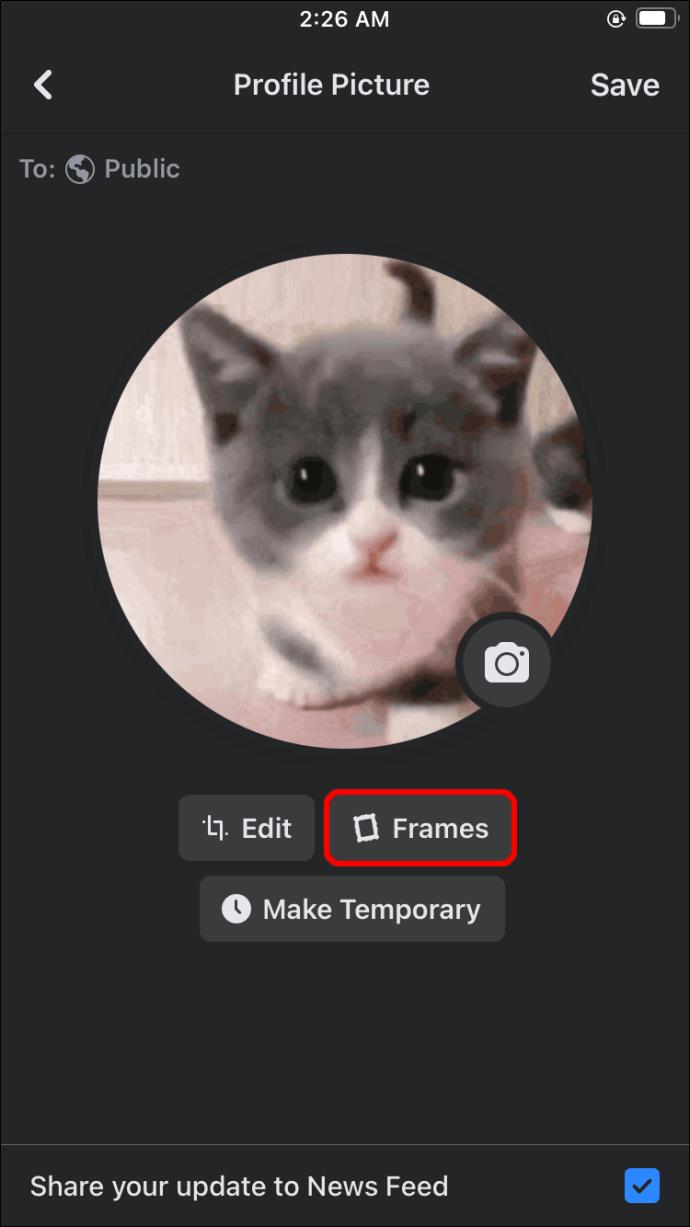
- Tekan butang "Simpan" sebaik sahaja anda berpuas hati dengan perubahan. Untuk kualiti tertinggi, gambar hendaklah sekurang-kurangnya 320 piksel tinggi dan 320 piksel lebar.
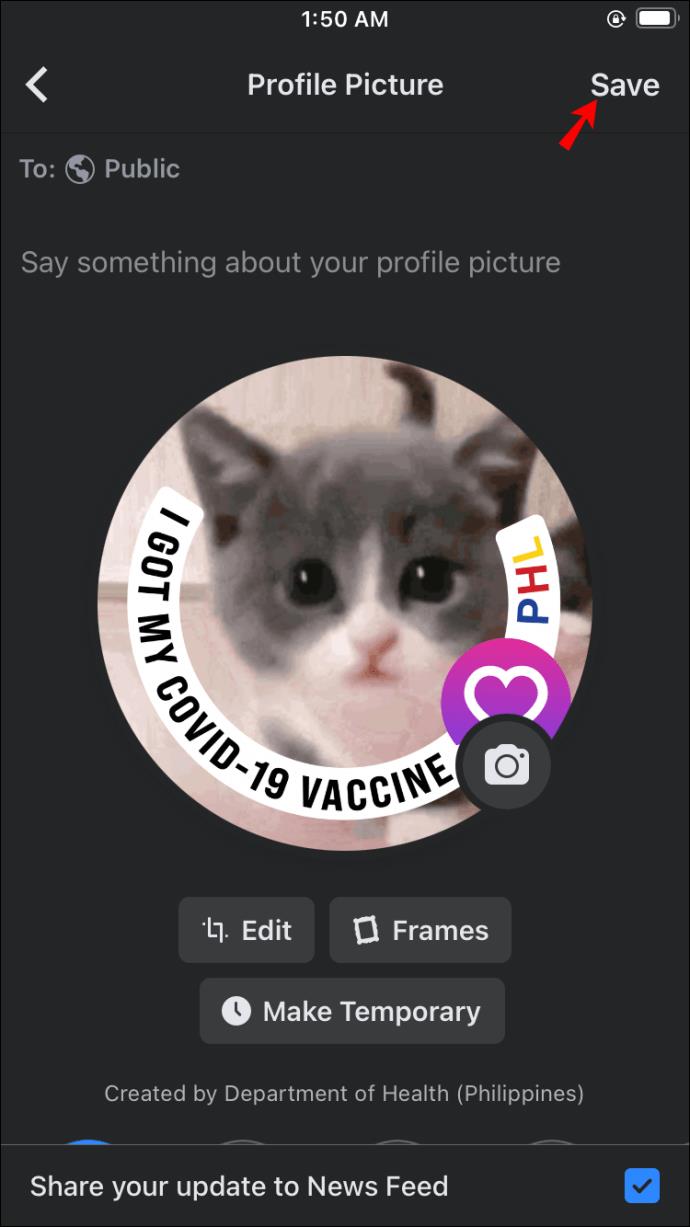
Android
- Buka apl Facebook anda.
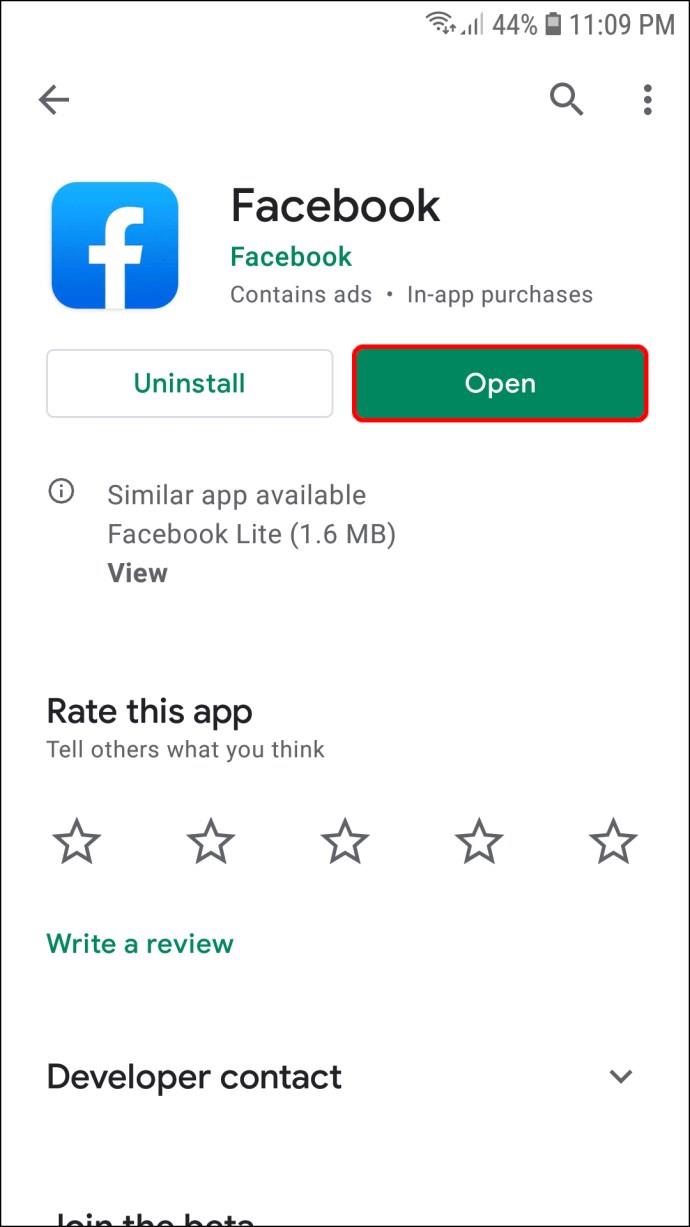
- Pergi ke kotak "Apa yang ada dalam fikiran anda (nama)" dan ketik gambar profil anda untuk mengakses profil anda. Sebagai alternatif, anda boleh menekan simbol menu yang muncul sebagai tiga bar mendatar di bahagian kanan paparan anda dan pilih ID anda.
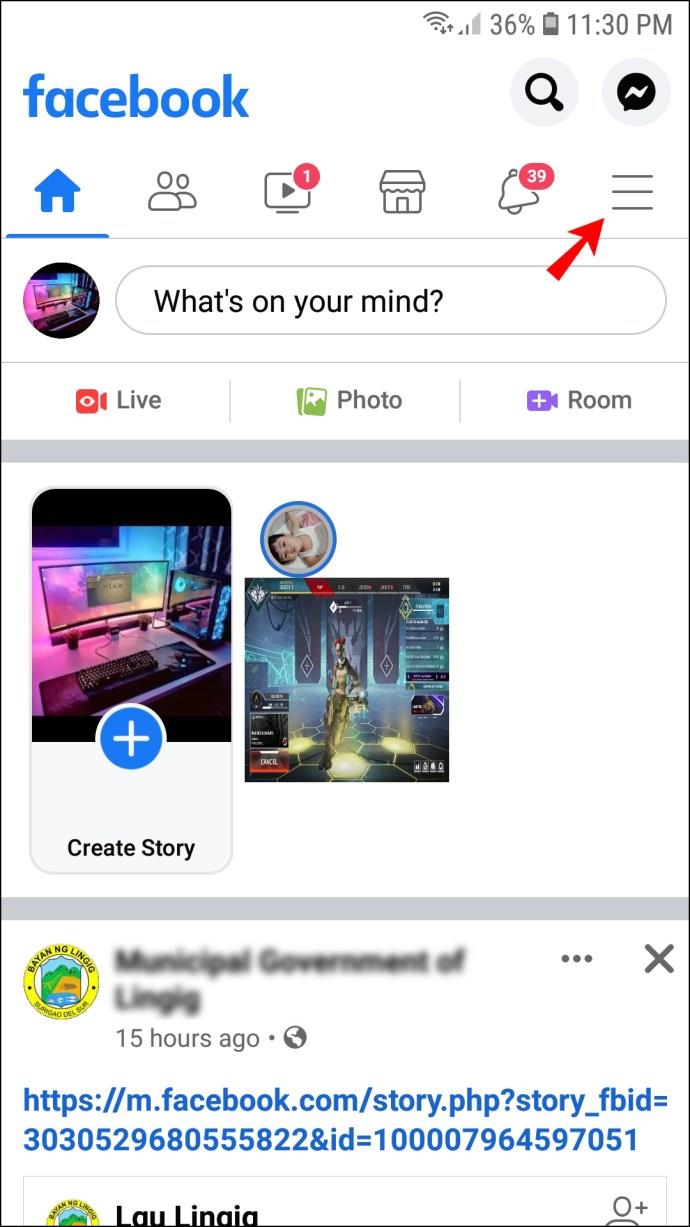
- Tekan nama ID anda.
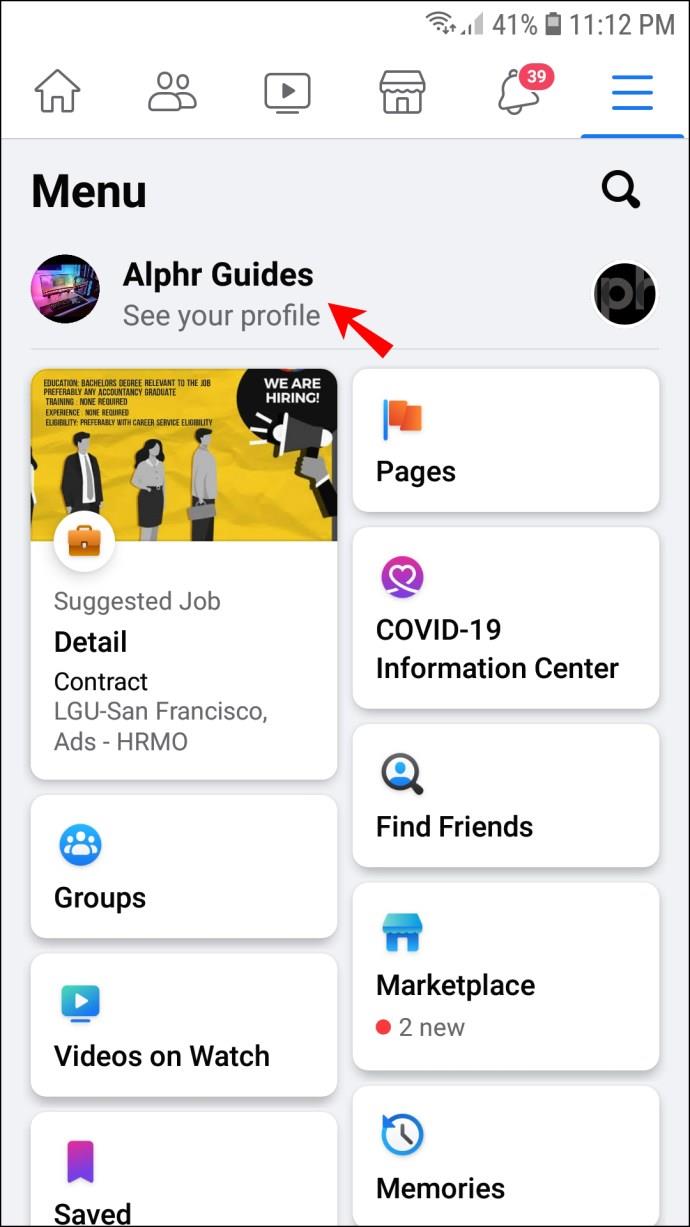
- Ketik gambar profil anda untuk mengakses beberapa tetapan tentang imej.

- Untuk menukar gambar dengan satu daripada galeri, anda perlu menekan "Pilih Gambar Profil".

- Pilih foto daripada galeri. Anda juga boleh tweak gambar dalam menu ini. Pilihan anda termasuk menambah bingkai, membuat gambar profil avatar, memilih video profil dan menambah reka bentuk.
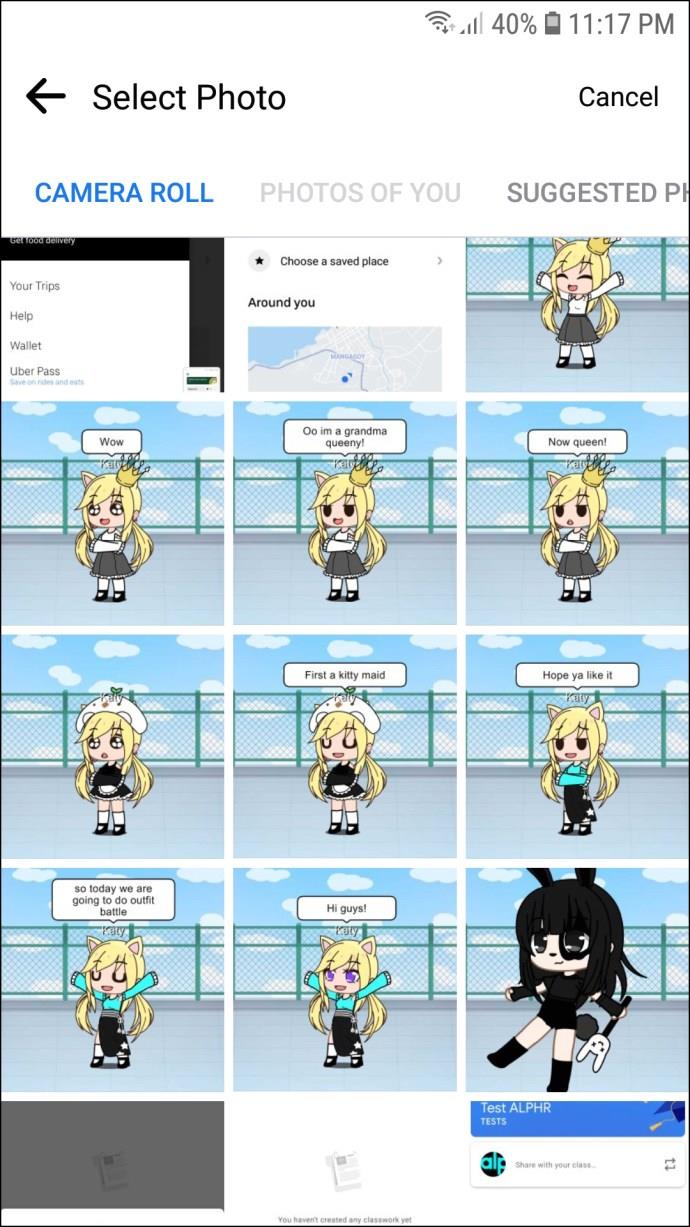
- Selepas memilih gambar anda, anda akan dapat mengeditnya. Prosesnya adalah sama untuk pengguna Android dan iOS.
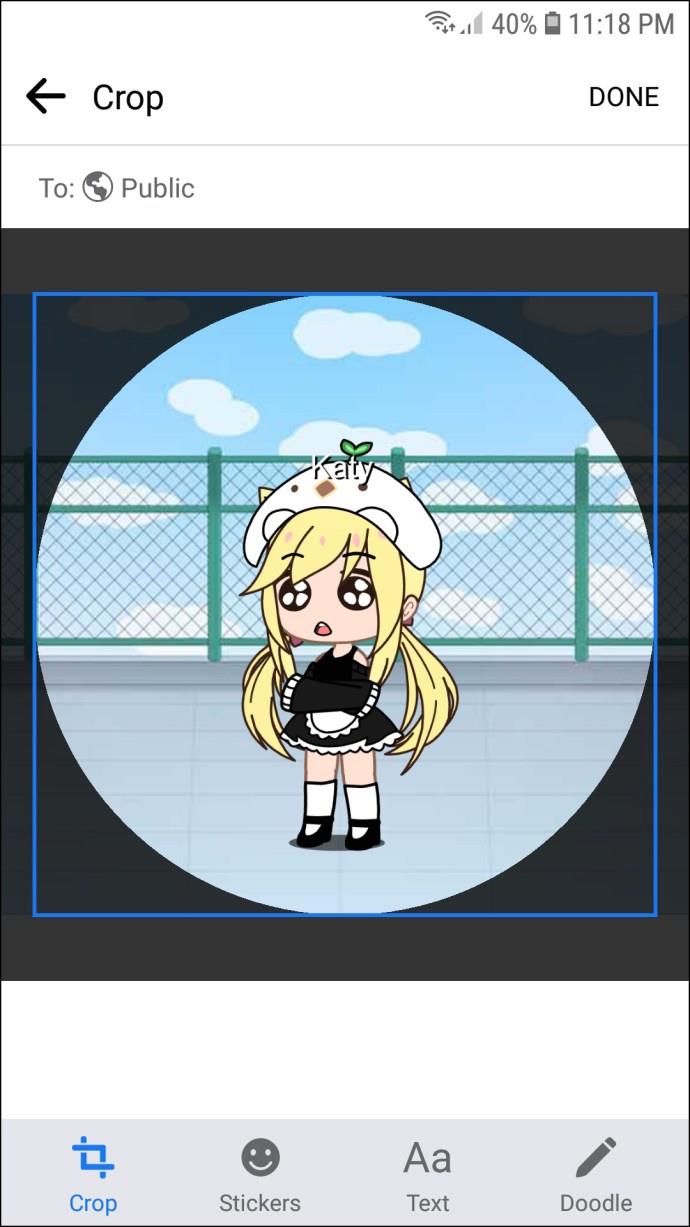
- Setelah anda berpuas hati dengan pengubahsuaian anda, pilih "Selesai".
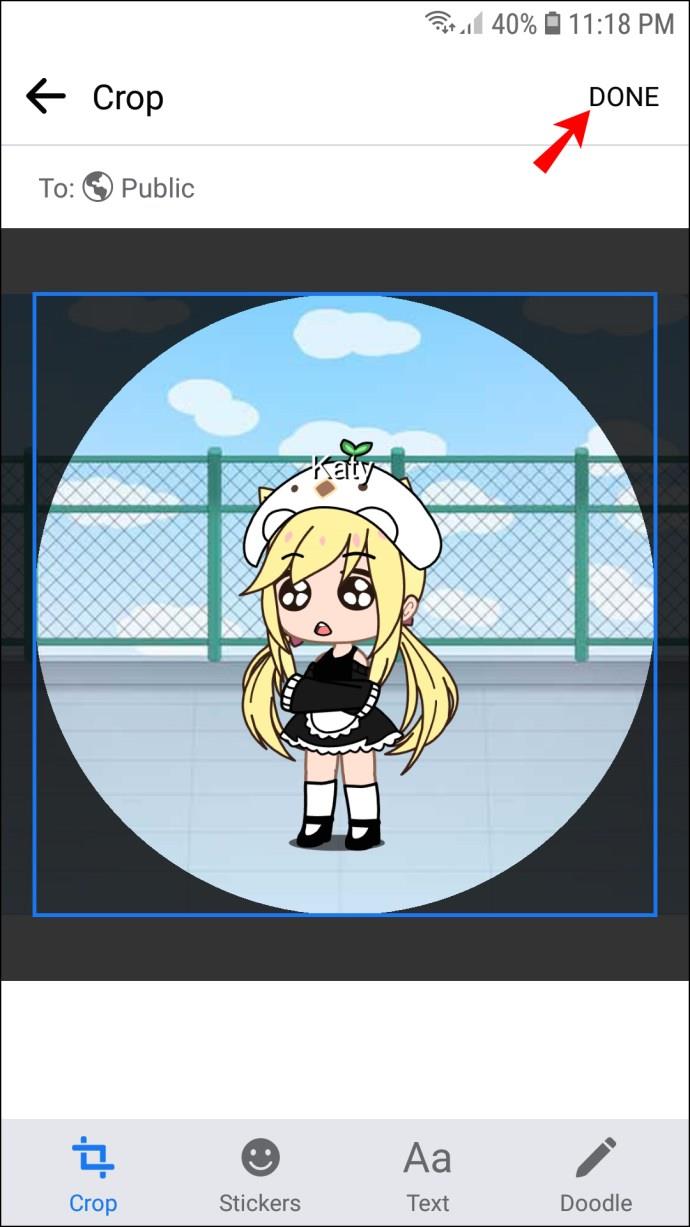
Cara Menukar Gambar Profil Messenger anda pada PC
Jika anda mendapati skrin Android atau iPhone anda terlalu kecil untuk mengemas kini gambar profil Messenger anda, anda boleh menggunakan PC anda. Untuk berbuat demikian, anda perlu menggunakan penyemak imbas anda:
- Lancarkan penyemak imbas anda dan pergi ke tapak web Facebook.
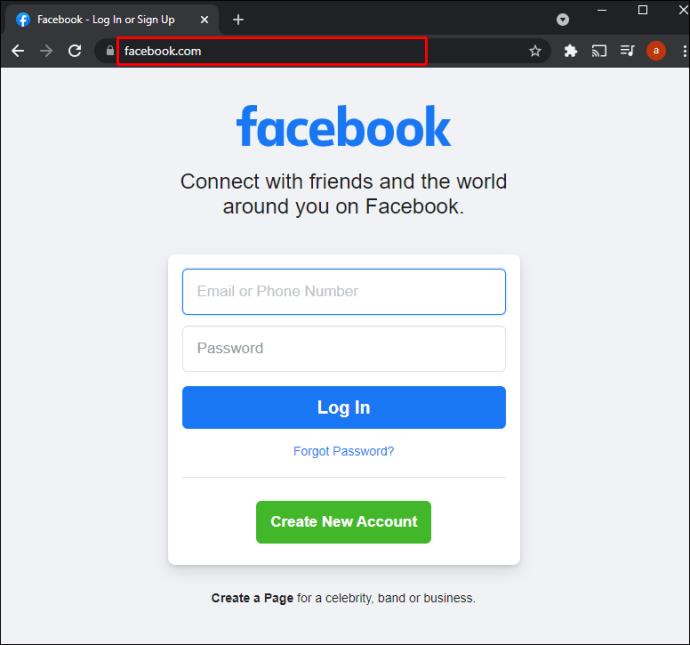
- Masukkan kelayakan log masuk anda.
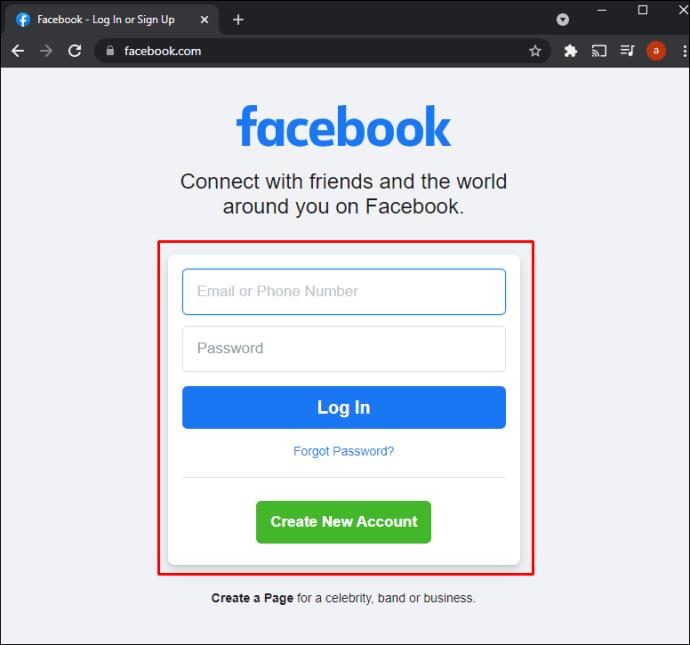
- Navigasi ke bar atas dan tekan nama profil anda. Anda kini akan mengakses halaman profil anda.
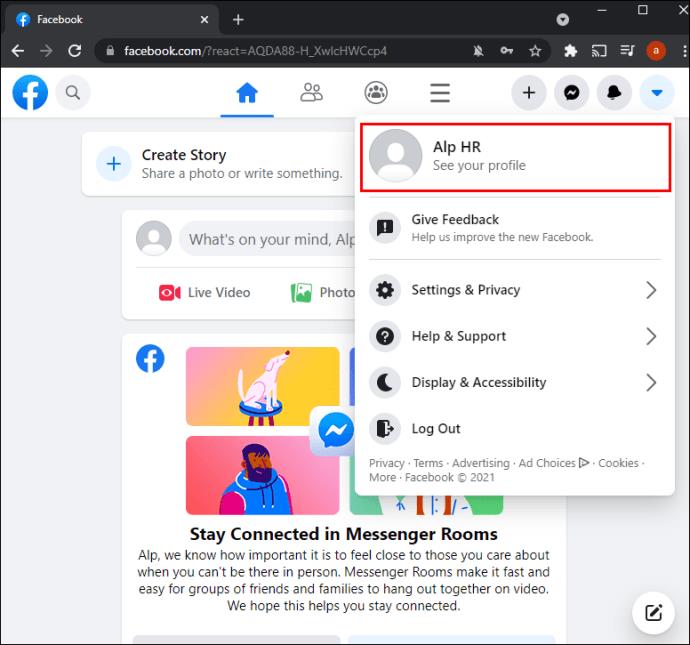
- Tuding pada gambar profil anda dengan tetikus anda untuk mendedahkan pilihan "Kemas Kini Gambar Profil" . Klik padanya dan anda akan melihat tetingkap dengan beberapa tetapan.
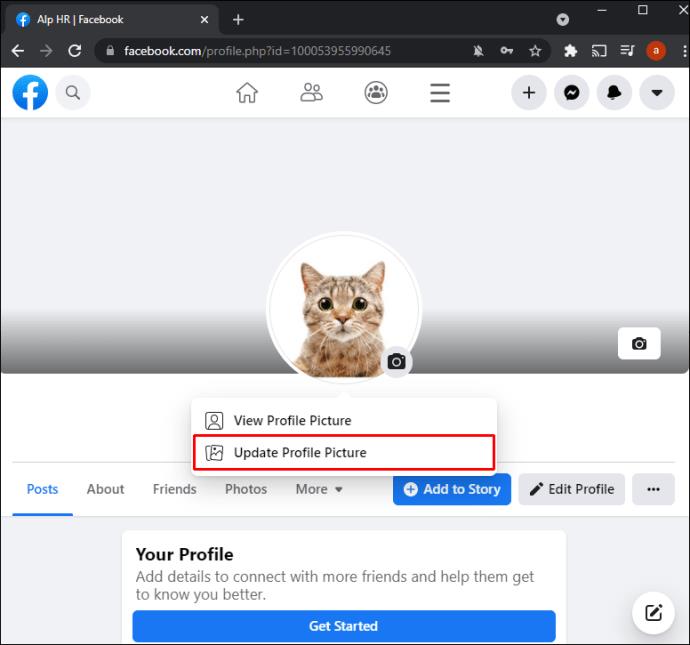
- Pilih "Muat Naik Foto" jika anda ingin menggunakan gambar yang disimpan pada PC anda. Pilihan anda yang lain ialah tatal ke bawah dan pilih imej yang telah anda muat naik ke Facebook.
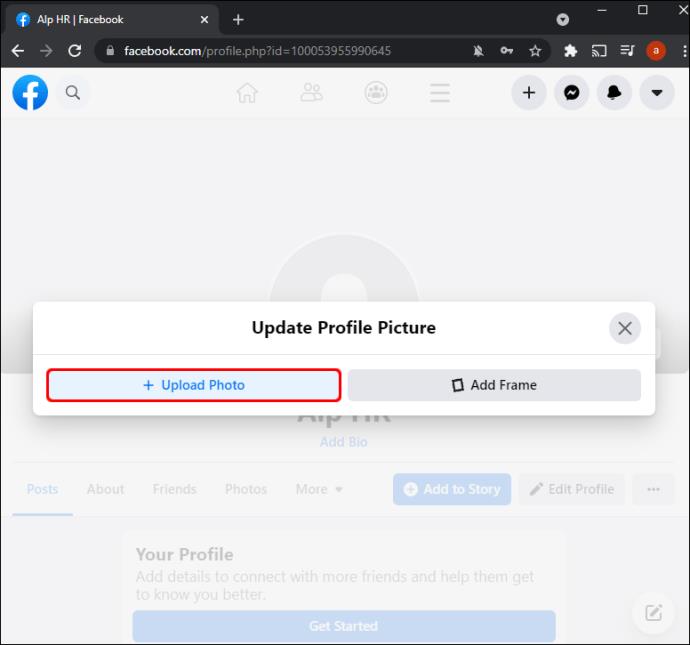
- Setelah anda menemui gambar pilihan anda, klik padanya.
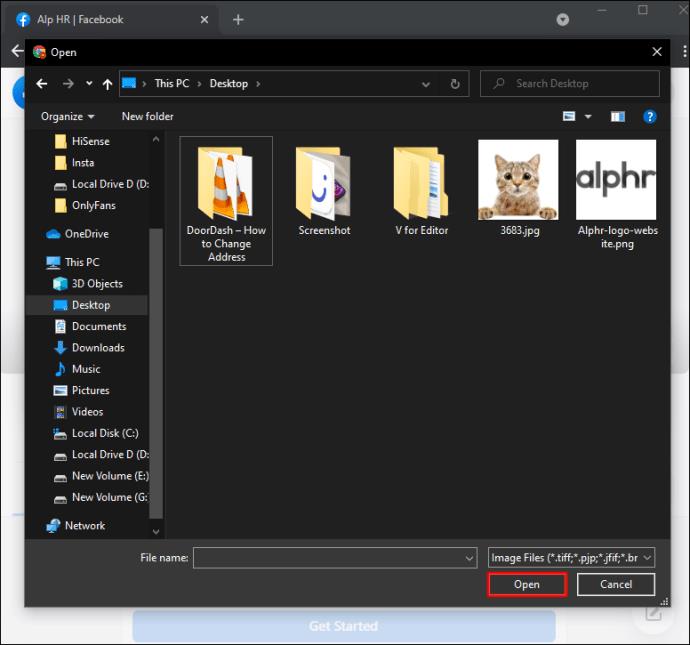
- Mula menyeret imej untuk melaraskannya. Dengan cara ini, anda akan dapat mengubah suai kedudukan lakaran kecil mengikut keutamaan anda. Selain itu, anda boleh memangkas, menambah kesan, mengedit imej dan menjadikannya gambar profil Facebook sementara.

- Selepas membuat semua penyesuaian anda, tekan "Simpan" di bahagian bawah sebelah kanan tetingkap ini.
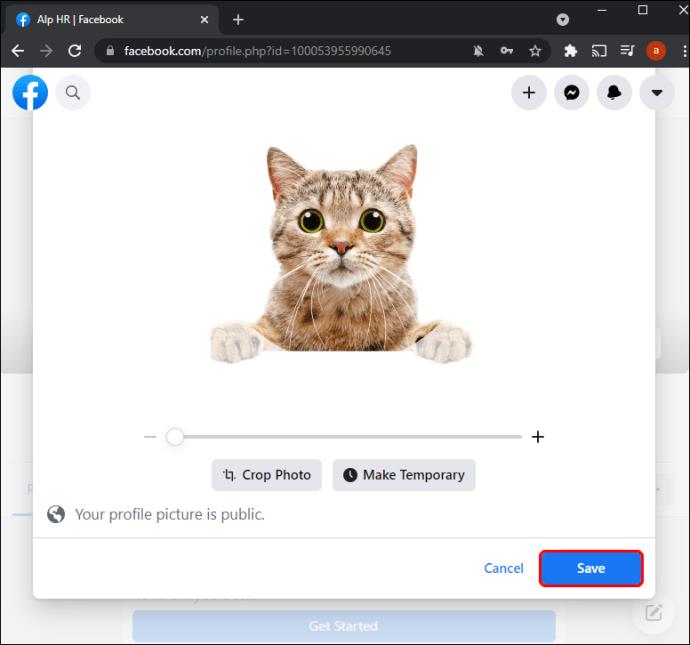
Gambar profil anda kini harus dimuat naik ke Facebook dan Messenger.
Soalan Lazim tambahan
Bagaimanakah cara saya Mengedit Gambar saya sebelum Saya Menyiarkannya?
Anda mungkin ingin mempertimbangkan untuk mengedit foto sebelum berkongsinya ke Facebook dan Messenger. Pilihan ini membolehkan anda mempamerkan imej anda dalam cahaya terbaik, meningkatkan peluang lebih banyak interaksi sosial. Berikut ialah cara untuk mengedit gambar profil anda sebelum memuat naiknya ke Facebook dan Messenger:
- Navigasi ke bahagian atas Suapan Berita dan klik simbol Foto/Video. Ia sepatutnya berada di bawah soalan "Apa yang Dalam Fikiran Anda, (Nama)".
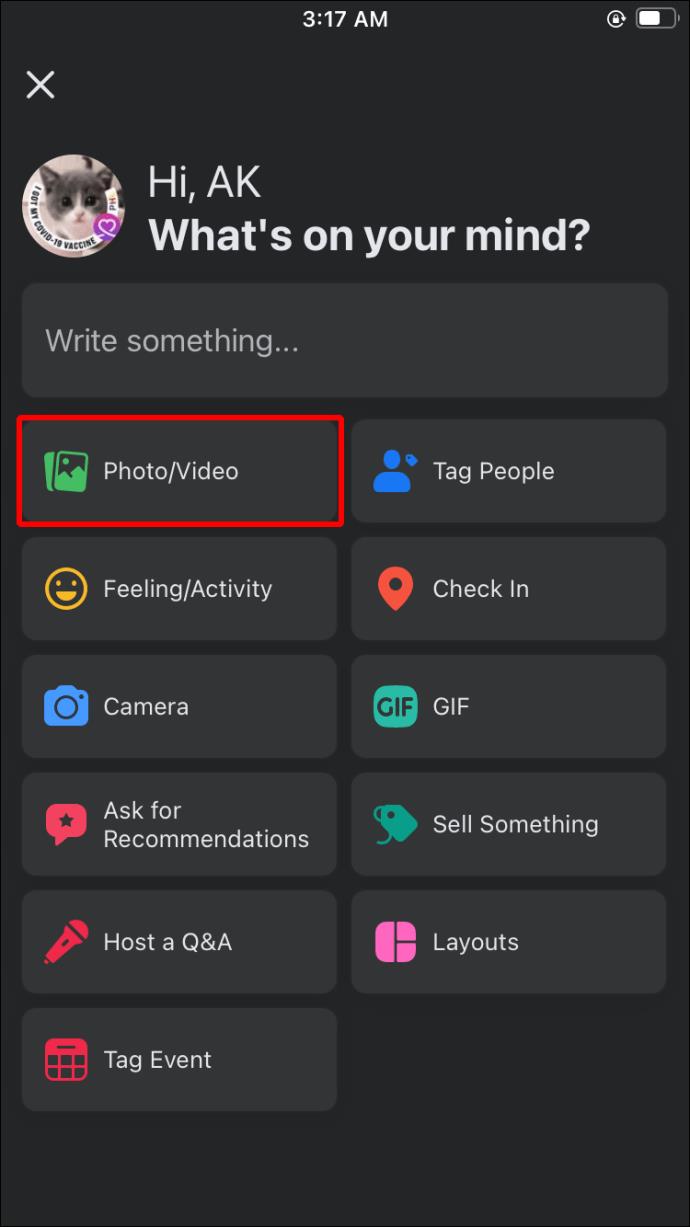
- Pilih imej yang anda ingin kongsi. Tuding pada gambar dan ketik simbol "Edit" . Jika anda telah memilih berbilang foto, klik “Edit Semua,”
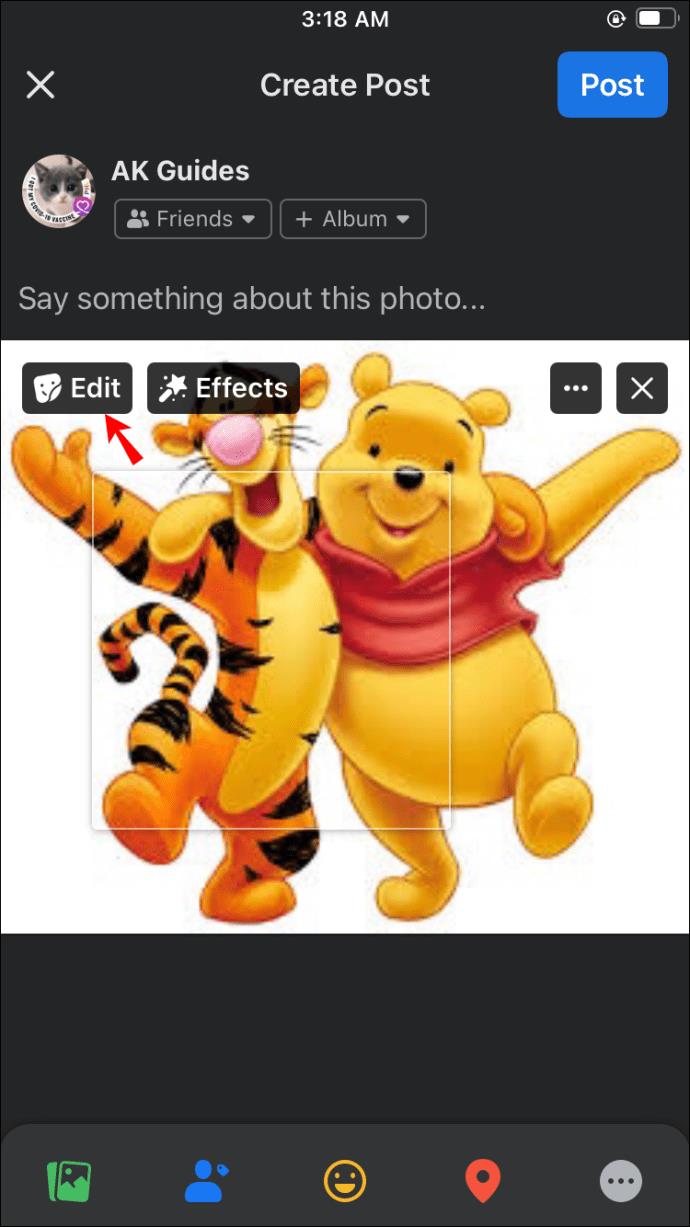
- Pilih pilihan edit anda di bahagian kiri paparan. Senarai ini termasuk menambah kapsyen, menandai rakan, memutar imej, memangkas imej dan menambah teks alternatif.

- Selepas membuat pelarasan anda tekan butang "Simpan" .

- Ketik anak panah kiri dan pilih khalayak anda.
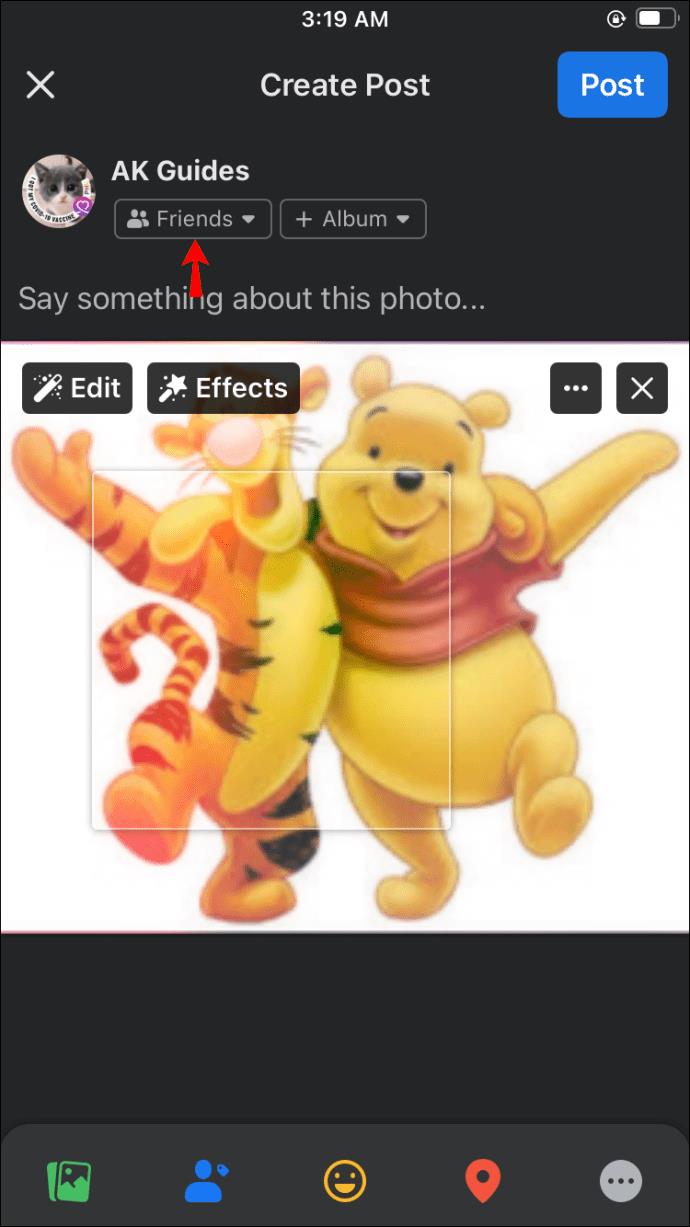
- Pilih "Siar," dan gambar profil anda harus dikemas kini.
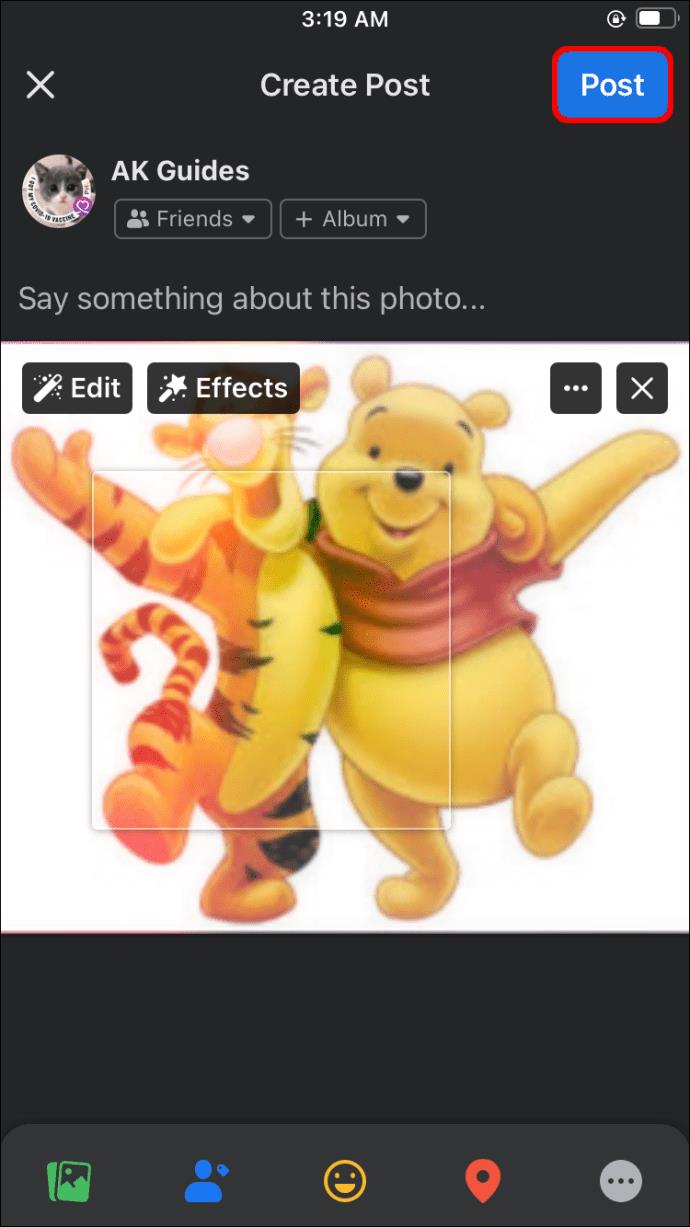
- Lancarkan Messenger untuk melihat imej profil baharu anda.
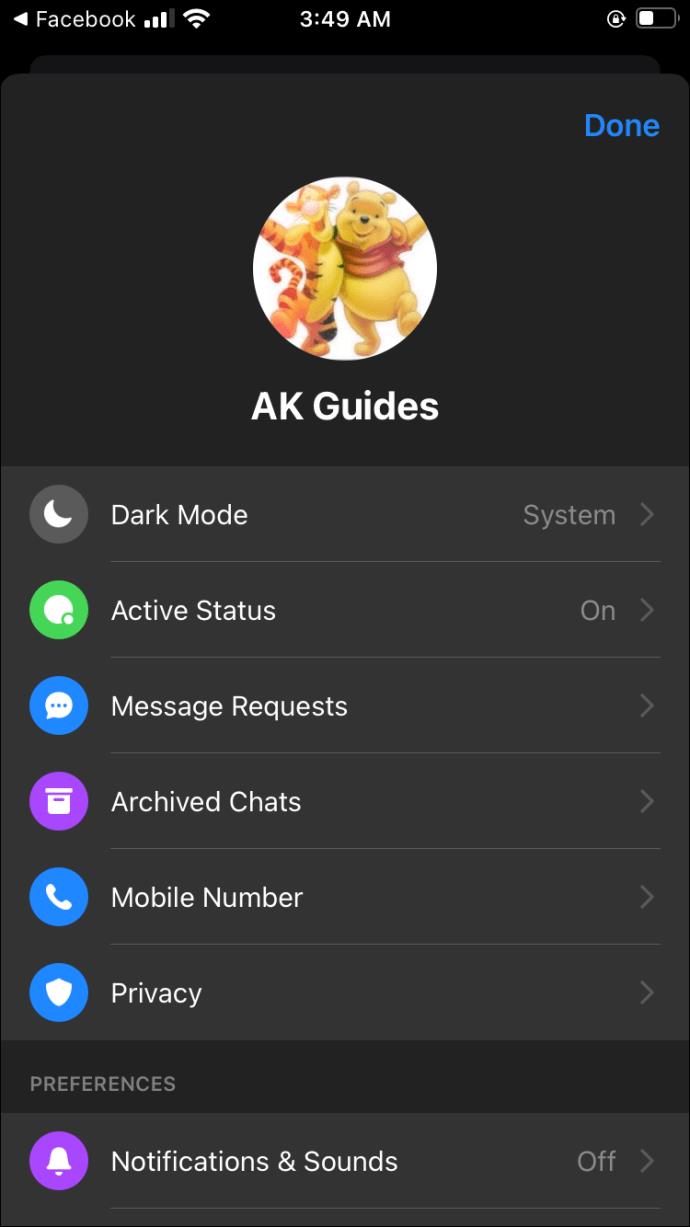
Mengapa Gambar Profil Messenger Saya Tidak Dikemas Kini?
Mungkin terdapat pelbagai sebab gambar profil anda tidak dikemas kini, daripada masalah memori dan cache kepada sambungan rangkaian. Ia mungkin sukar untuk didiagnosis, tetapi mencuba penyelesaian berikut biasanya melakukan helah untuk menyelesaikan banyak isu dengan gambar profil tidak dikemas kini:
Kosongkan Cache Anda
Mengosongkan cache yang dikaitkan dengan apl Messenger kadangkala boleh membetulkan isu gambar profil tidak dikemas kini. Ikut langkah-langkah ini:
- Pergi ke skrin utama anda dan navigasi ke bahagian "Tetapan" .
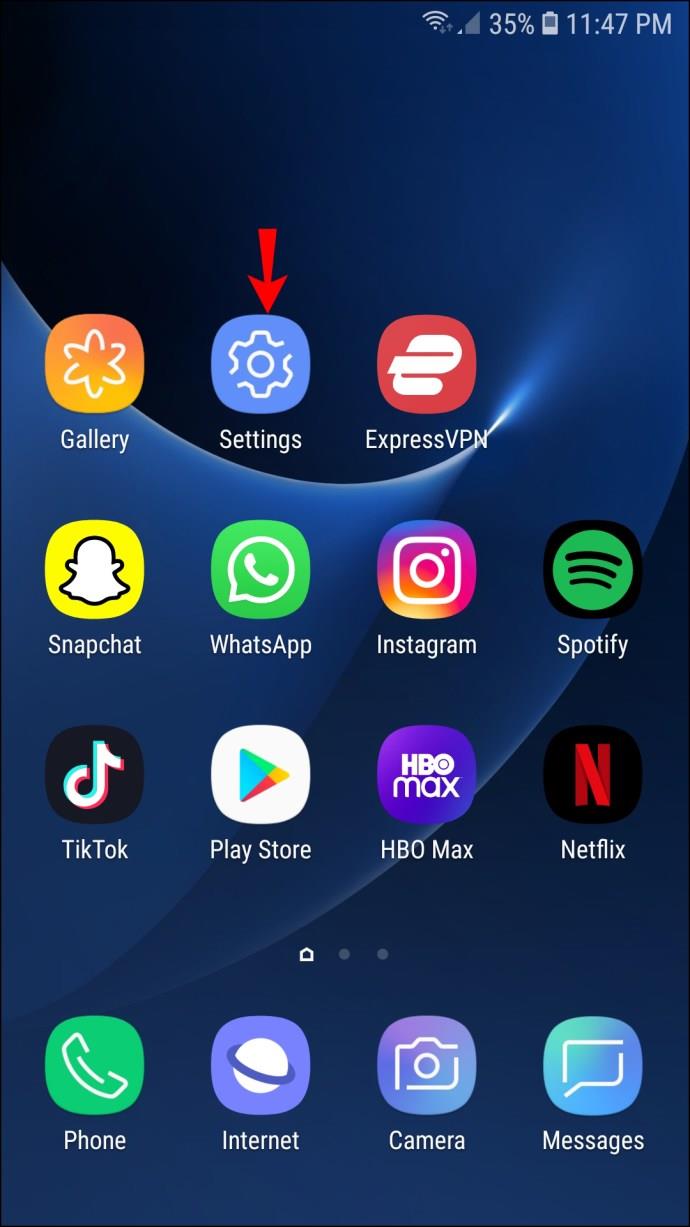
- Tatal ke bawah dan ketik tetingkap "Apl" .
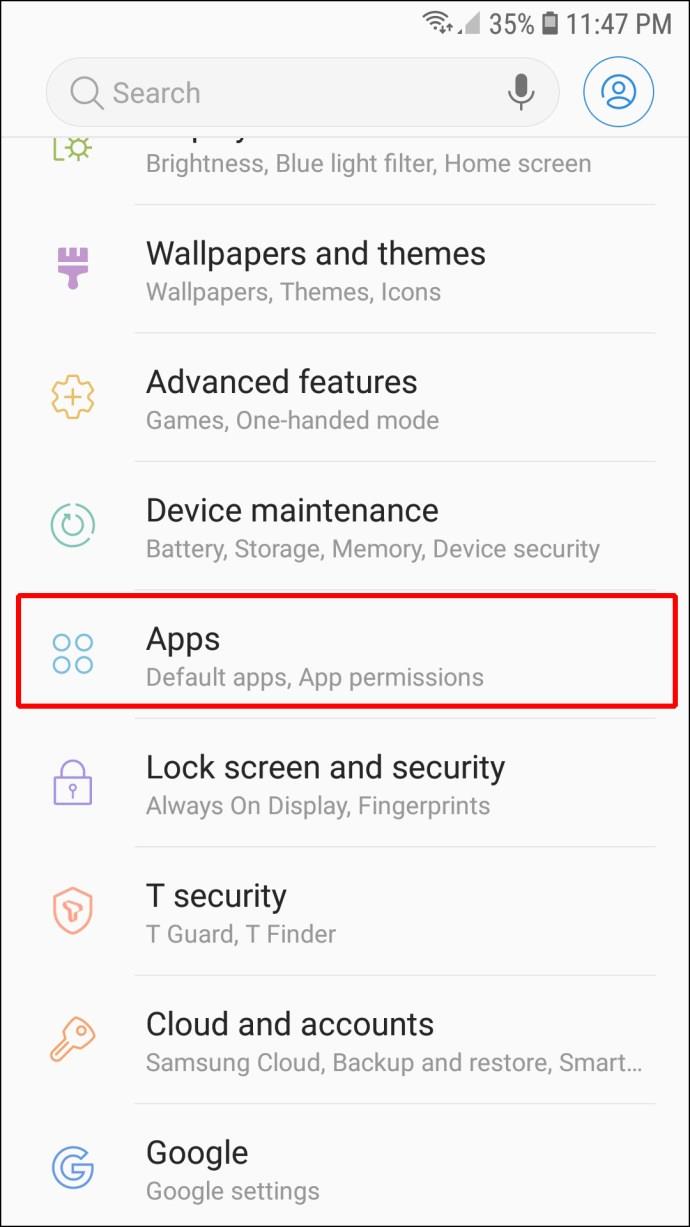
- Cari apl Messenger dan tekan ia.
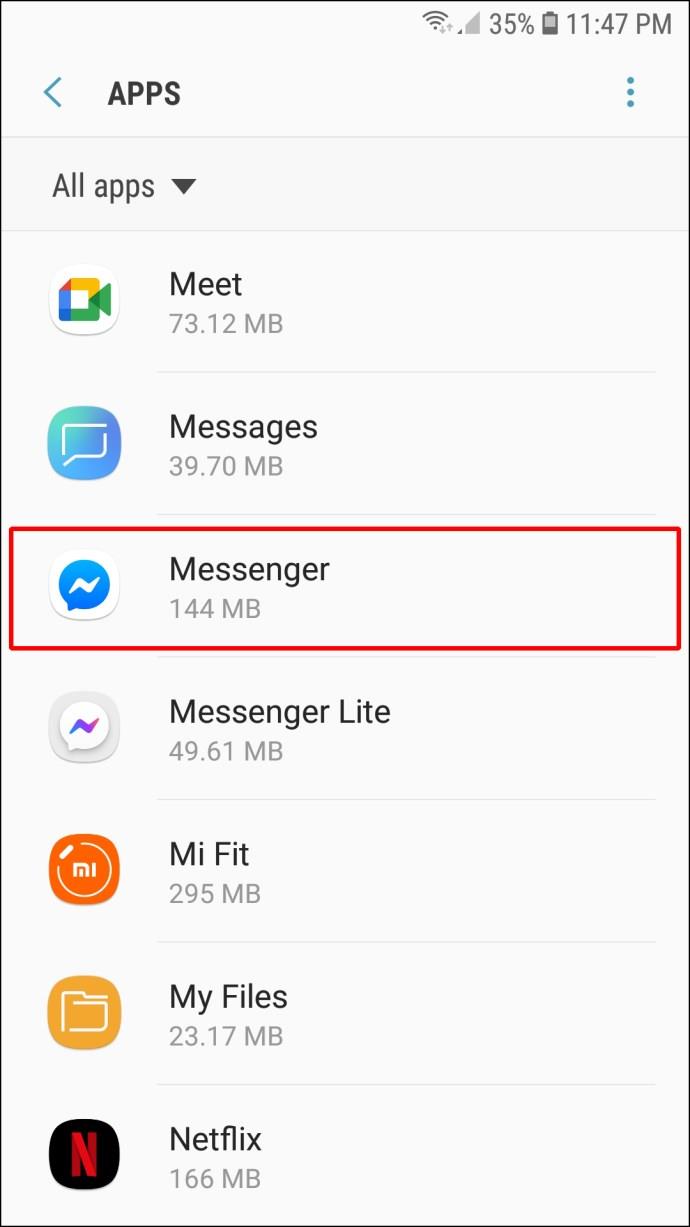
- Pilih pilihan "Storan" .
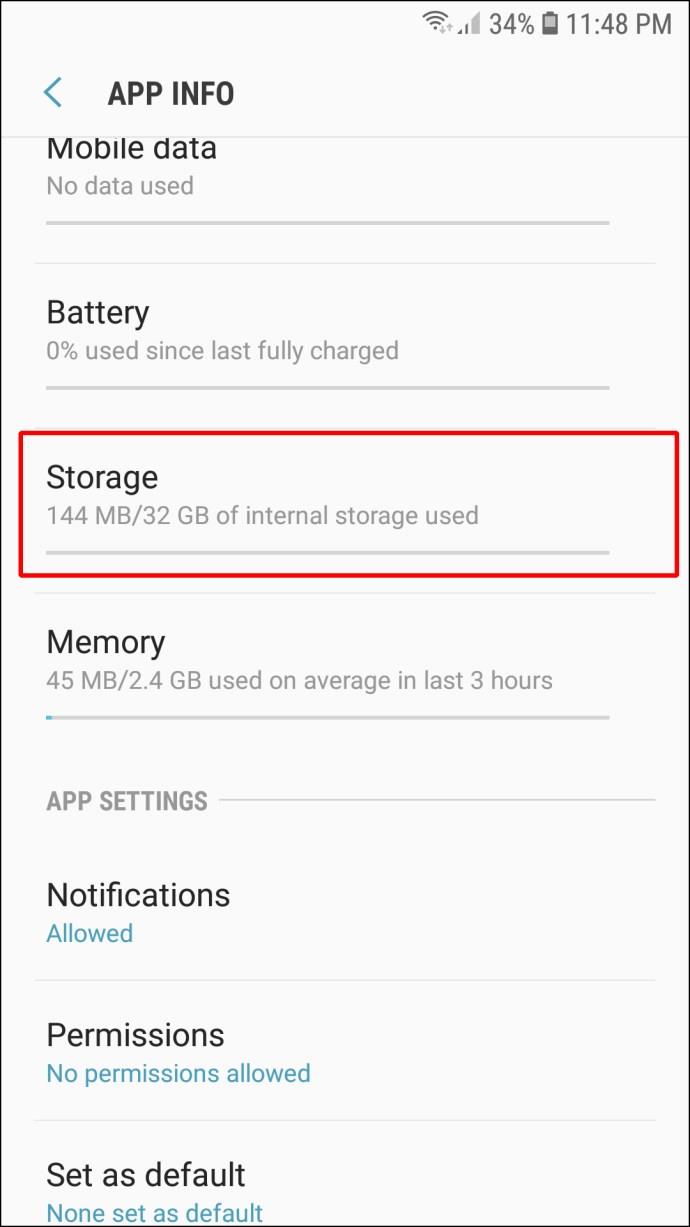
- Ketik "Kosongkan Cache" dan "Kosongkan Data."
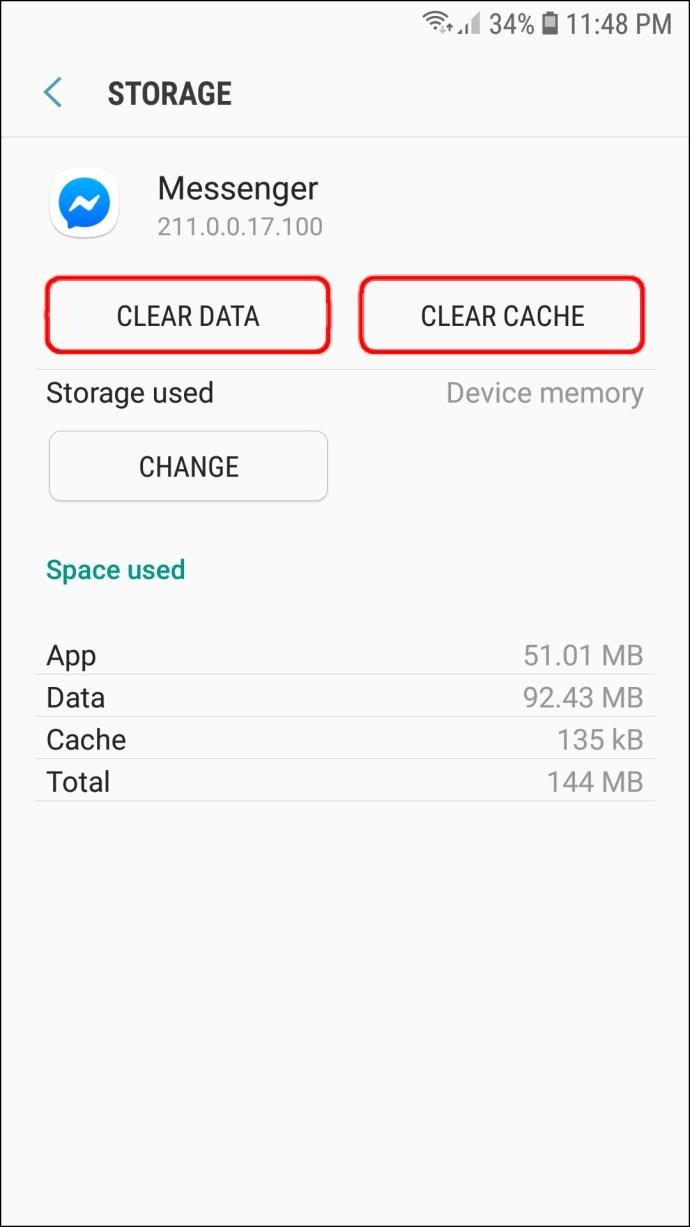
Mulakan semula Peranti Anda
Ini mungkin penyelesaian klise, tetapi ia membantu dalam menyelesaikan banyak masalah dengan apl anda. Memulakan semula telefon anda mungkin berjaya.
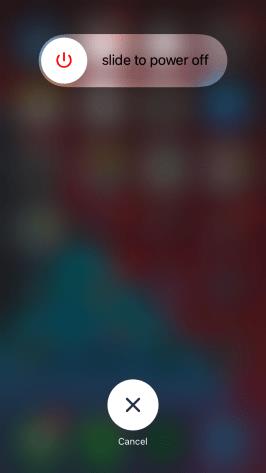
Semak Sambungan Rangkaian Anda
Kadangkala sambungan rangkaian anda, atau kekurangannya, boleh menghalang gambar profil anda daripada dikemas kini pada Messenger. Menyemak sama ada anda disambungkan ke Wi-fi atau data selular ialah kaedah yang baik untuk menyelesaikan masalah ini.
Bolehkah Anda Mempunyai Gambar Profil yang Berlainan di Messenger?
Malangnya, anda tidak boleh mempunyai gambar profil yang berbeza pada Messenger anda daripada yang ada di Facebook. Mereka berdua akan sama. Sebab utama ialah Facebook disambungkan dengan Messenger, dan aplikasinya mempunyai pangkalan data yang sama.
Namun begitu, aplikasi lain membenarkan anda menggunakan gambar profil yang berasingan, walaupun Facebook memilikinya. WhatsApp adalah contoh yang paling terkenal. Platform ini mempunyai pangkalan datanya sendiri, membolehkan anda memuat naik gambar profil yang berbeza.
Tingkatkan Permainan Pengutus Anda
Seperti mana-mana apl lain dengan gambar profil, Messenger tidak mengehadkan anda kepada hanya satu imej. Anda boleh menukarnya pada bila-bila masa anda ingin menambah baik profil anda dan membenarkan orang lain melihat sisi terbaik anda. Satu-satunya masalah ialah anda tidak boleh melakukannya terus dari apl – anda perlu menggunakan akaun Facebook anda. Nasib baik, prosesnya adalah berjalan-jalan di taman.
Berapa kerap anda menukar gambar profil Messenger anda? Apakah versi apl yang anda gunakan? Beritahu kami di bahagian komen di bawah.